Hp PHOTOSMART C3180, PHOTOSMART C3190, PHOTOSMART C3125, PHOTOSMART C3100 User Manual
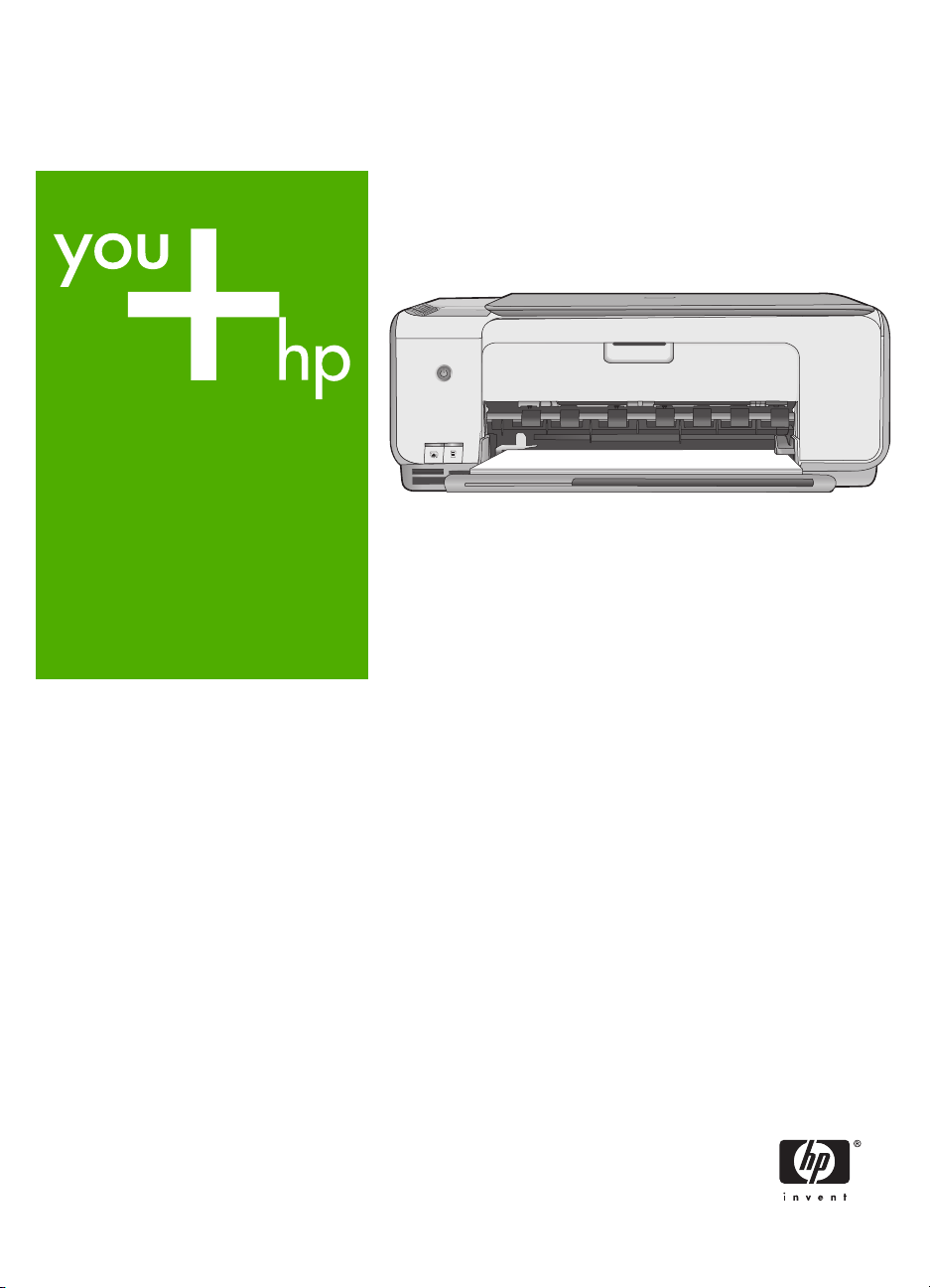
HP Photosmart C3100 All-in-One series
Podstawy
Temel Çalışma Kılavuzu
Οδηγός βασικών λειτουργιών
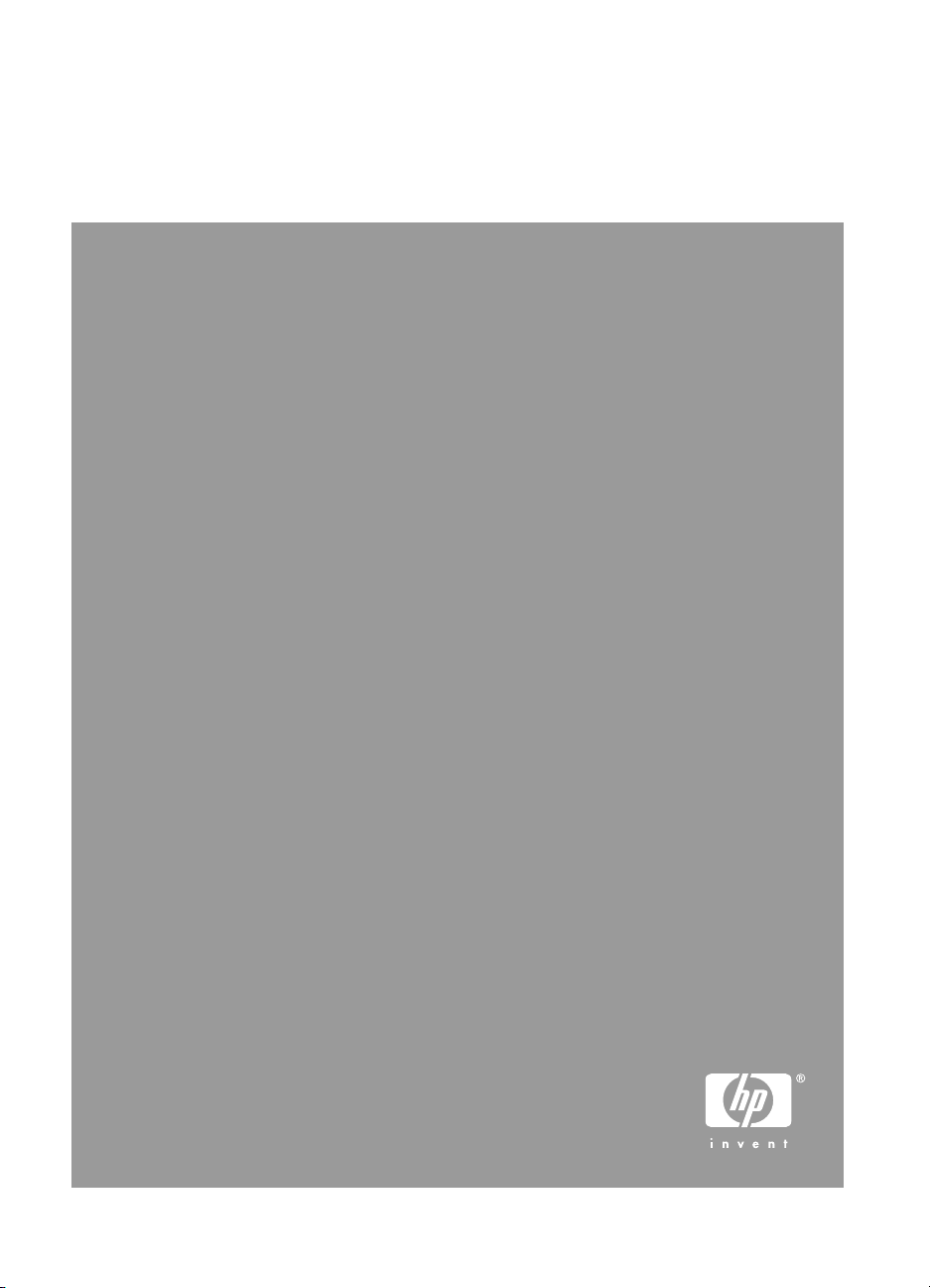
Podręczny przewodnik
Polski
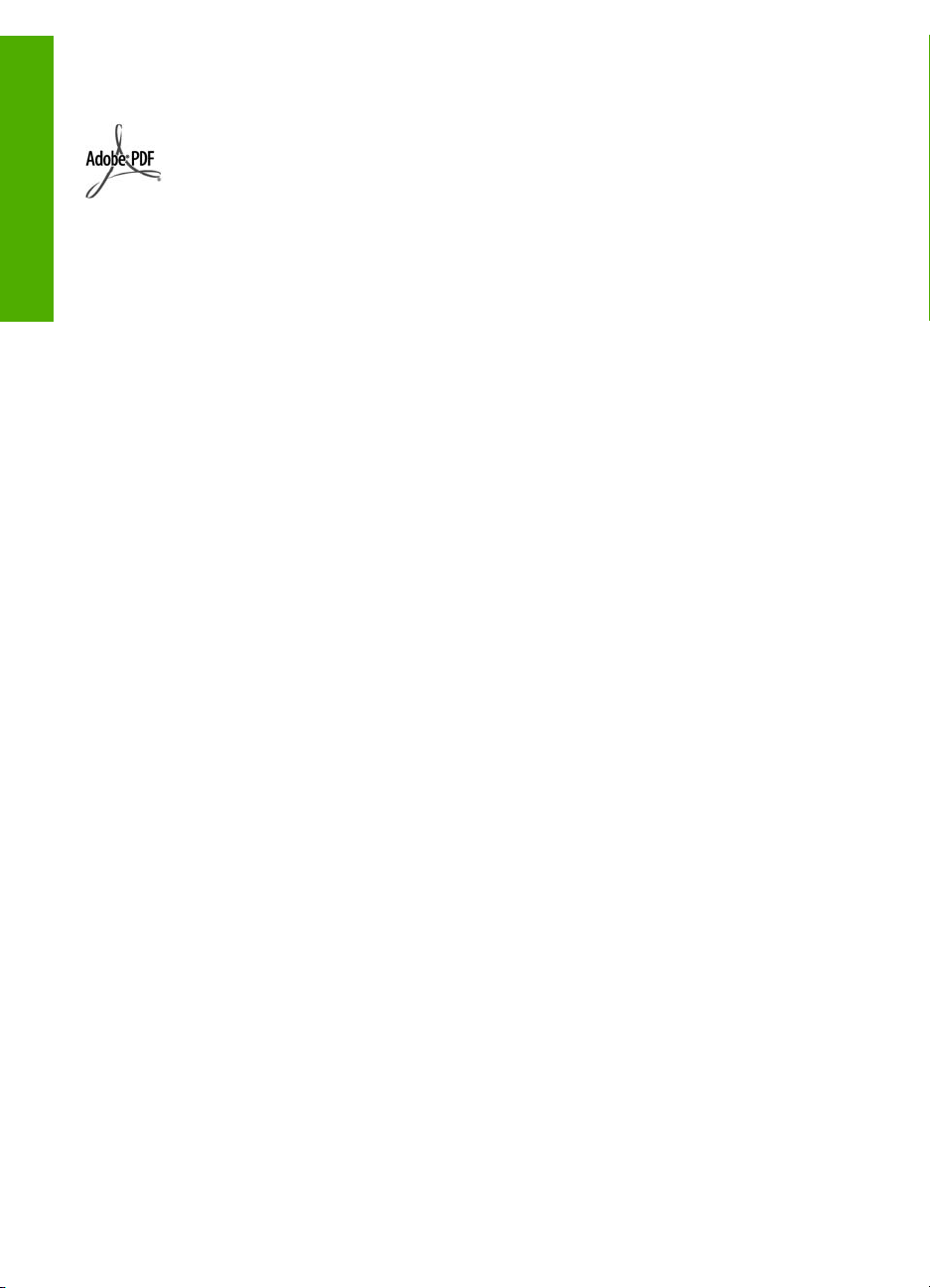
© 2006 Hewlett-Packard Development
Company, L.P.
Polski
Adobe® i Acrobat logo® są znakami
towarowymi firmy Adobe Systems
Incorporated.
Windows®, Windows NT®, Windows
ME®, Windows XP® oraz Windows
2000® są zastrzeżonymi w USA
znakami towarowymi firmy Microsoft
Corporation.
Intel® i Pentium® są znakami
towarowymi lub zastrzeżonymi
znakami towarowymi firmy Intel
Corporation lub jej spółek zależnych w
Stanach Zjednoczonych i innych
krajach.
Energy Star® oraz Energy Star logo®
są zastrzeżonymi w Stanach
Zjednoczonych znakami Agencji
Ochrony Środowiska.
Numer publikacji: Q8150-90196
Oświadczenia firmy HewlettPackard
Informacje zawarte w tym dokumencie
mogą ulec zmianie bez uprzedzenia.
Wszelkie prawa zastrzeżone.
Reprodukcja, adaptacja lub
tłumaczenie tego podręcznika nie jest
dozwolone bez uprzedniej pisemnej
zgody firmy Hewlett-Packard, z
wyjątkiem przypadków dozwolonych w
ramach praw autorskich.
Jedynymi obowiązującymi
gwarancjami na produkty i usługi firmy
HP są te, które są wyrażone jawnie w
oświadczeniach o gwarancji
towarzyszących tym produktom i
usługom. Żadnych informacji
zawartych w tym dokumencie nie
należy traktować jako dodatkowego
zobowiązania gwarancyjnego ze strony
firmy HP. Firma HP nie ponosi żadnej
odpowiedzialności za ewentualne
błędy redakcyjne, niedokładności bądź
uchybienia merytoryczne zawarte w
niniejszym dokumencie.

Spis treści
1 HP All-in-One — opis............................................................................................4
Urządzenie HP All-in-One w pigułce.......................................................................5
Przyciski panelu sterowania....................................................................................6
Opis kontrolek stanu................................................................................................7
Korzystanie z oprogramowania HP Photosmart....................................................10
Znajdowanie dalszych informacji...........................................................................10
Korzystanie z pomocy ekranowej..........................................................................10
Ładowanie oryginałów i papieru............................................................................11
Unikanie zacięć papieru........................................................................................12
Kopiowanie............................................................................................................13
Skanowanie obrazów............................................................................................13
Drukowanie zdjęć za pomocą arkusza próbnego..................................................13
Drukowanie z aplikacji...........................................................................................16
Wymiana kaset drukujących..................................................................................17
Czyszczenie urządzenia HP All-in-One.................................................................19
2Rozwiązywanie problemów i pomoc techniczna..............................................21
Dezinstalacja oprogramowania i instalowanie go ponownie.................................21
Rozwiązywanie problemów z instalacją sprzętu...................................................22
Objawy występowania błędów..............................................................................24
Usuwanie zacięć papieru......................................................................................24
Rozwiązywanie problemów z kasetami drukującymi.............................................26
Przed zadzwonieniem do punktu obsługi klienta firmy HP....................................26
3 Informacje techniczne.........................................................................................28
Wymagania systemowe.........................................................................................28
Dane dotyczące papieru........................................................................................28
Dane techniczne drukowania................................................................................28
Dane techniczne kopiowania.................................................................................29
Parametry skanowania..........................................................................................29
Parametry fizyczne................................................................................................29
Parametry zasilania...............................................................................................29
Parametry środowiska pracy.................................................................................29
Informacje dźwiękowe...........................................................................................29
Program ochrony środowiska................................................................................30
Informacje o przepisach........................................................................................30
Gwarancja.............................................................................................................31
Indeks..........................................................................................................................32
Polski
Podręczny przewodnik 3
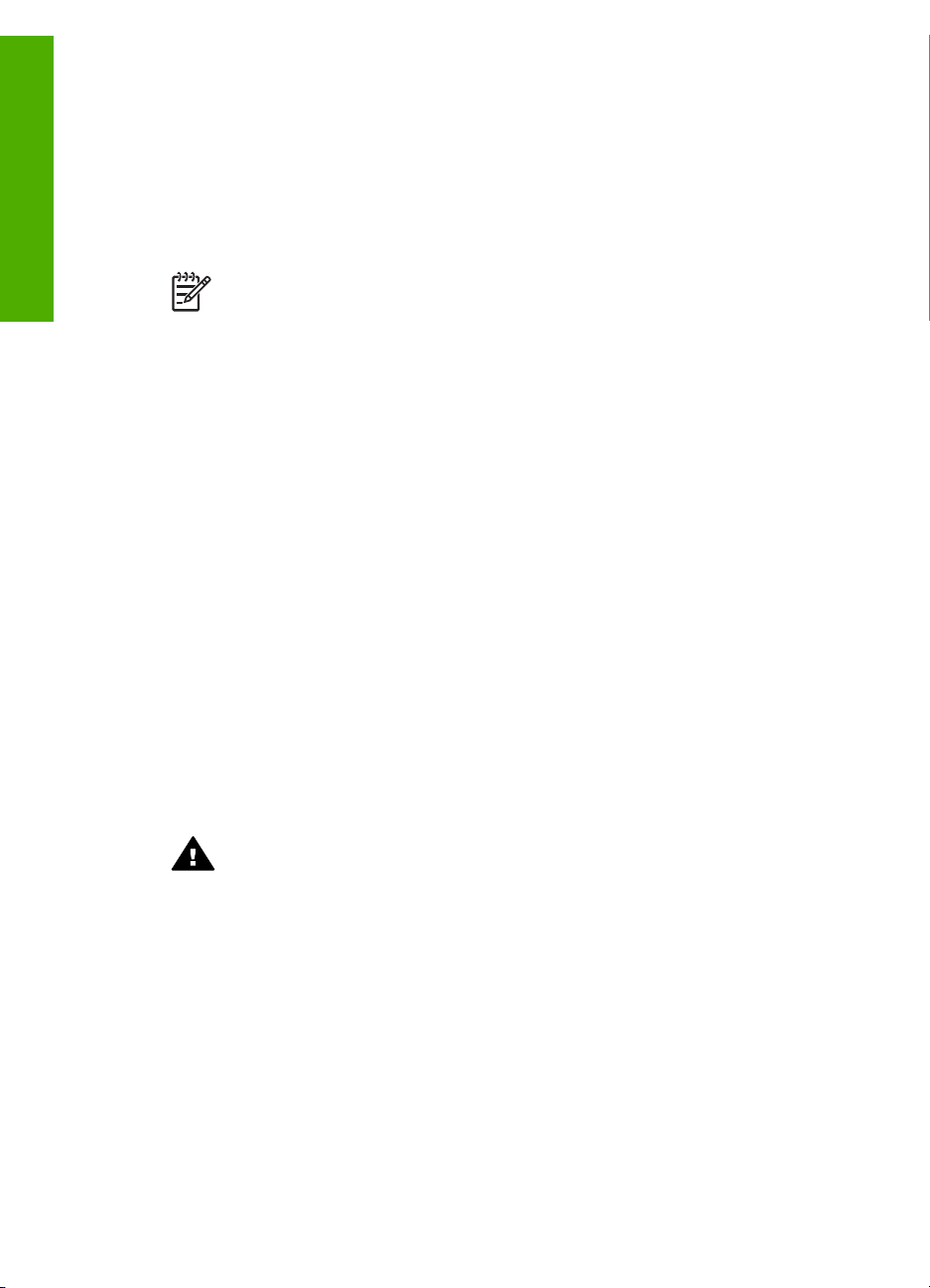
1
HP All-in-One — opis
Polski
Skorzystaj z urządzenia HP All-in-One, aby szybko i łatwo wykonać takie zadania, jak
kopiowanie i skanowanie dokumentów oraz drukowanie zdjęć z karty pamięci. Dostęp
do wielu funkcji urządzenia HP All-in-One można uzyskać bezpośrednio z panelu
sterowania, bez konieczności włączania komputera.
Uwaga W niniejszym podręczniku opisano podstawowe operacje i omówiono
rozwiązywanie problemów. Można tu także znaleźć informacje dotyczące
kontaktowania się ze wsparciem technicznym firmy HP i zamawiania materiałów
eksploatacyjnych.
W pomocy ekranowej zamieszczono szczegółowe informacje na temat funkcji
urządzenia oraz korzystania z oprogramowania HP Photosmart dostarczonego
z produktem HP All-in-One. Więcej informacji na ten temat można znaleźć w
sekcji Korzystanie z pomocy ekranowej.
Kopiuj
Urządzenie HP All-in-One umożliwia wykonywanie wysokiej jakości kolorowych oraz
czarno-białych kopii na różnych rodzajach papieru. Można powiększyć lub zmniejszyć
rozmiar oryginału tak, aby go dopasować do określonego rozmiaru papieru, dopasować
jakość kopii i uzyskać wysokiej jakości kopie zdjęć, w tym także kopie bez obramowania.
Skanuj
Skanowanie to proces przekształcania tekstu i obrazów do postaci elektronicznej
zrozumiałej dla komputera. Urządzenie HP All-in-One potrafi skanować niemal wszystko
(zdjęcia, artykuły w gazetach i dokumenty tekstowe).
Drukuj zdjęcia
Urządzenie HP All-in-One zostało wyposażone w gniazda kart pamięci, które
umożliwiają włożenie karty i drukowanie zdjęć z cyfrowego aparatu fotograficznego bez
konieczności przesyłania ich do komputera. Jeśli ponadto urządzenie HP All-in-One jest
połączone z komputerem kablem USB, można przesyłać zdjęcia do komputera w celu
wydruku, edycji lub udostępnienia.
Ostrzeżenie Nie należy wkładać kilku kart pamięci jednocześnie. Włożenie
więcej niż jednej karty pamięci może spowodować nieodwracalną utratę danych.
Drukuj z komputera
Urządzenia HP All-in-One można używać z dowolną aplikacją umożliwiającą
drukowanie. Można przy jego użyciu drukować całą gamę różnych projektów, np. obrazy
bez obramowania, biuletyny, karty pocztowe, nadruki na koszulki czy plakaty.
4 HP Photosmart C3100 All-in-One series

Urządzenie HP All-in-One w pigułce
Etykieta Opis
1 Panel sterowania
2 Przycisk Włącz
3 Przycisk Photosmart Express (lewy) i
przycisk Arkusz próbny (prawy)
4 Gniazda kart pamięci
Polski
5 Zasobnik wejściowy
6 Przedłużka podajnika papieru
7 Prowadnica szerokości papieru
8 Drzwiczki dostępu do kaset drukujących
9 Szyba
10 Wewnętrzna część pokrywy
Etykieta Opis
1 Tylne drzwiczki
Podręczny przewodnik 5
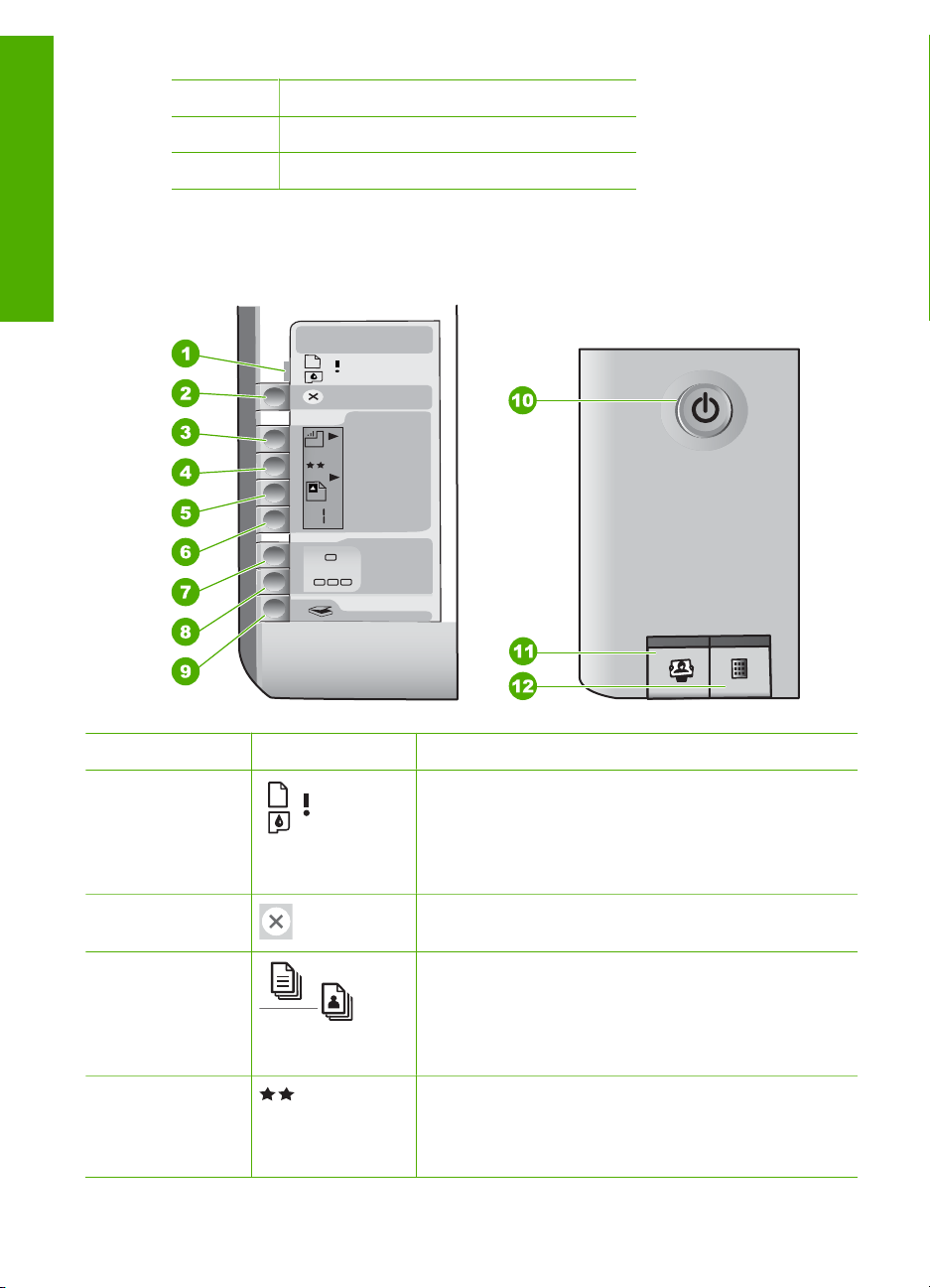
Rozdział 1
(ciąg dalszy)
Etykieta Opis
2 Tylny port USB
3 Gniazdo zasilania
Polski
*Używać tylko z zasilaczem dostarczonym przez firmę HP.
Przyciski panelu sterowania
*
Etykieta Ikona Nazwa i opis
1 Sprawdź papier/Sprawdź pojemnik z tuszem:
wskazuje na potrzebę załadowania papieru, usunięcia
zaciętego papieru, ponownej instalacji kasety
drukującej lub zamknięcia drzwiczek dostępu do kaset
drukujących.
2 Przycisk Anuluj: zatrzymanie zadania lub
przywrócenie ustawień.
3 Przycisk Rodzaj papieru: służy do zmiany ustawienia
rodzaju papieru odpowiednio do typu papieru
załadowanego do zasobnika (zwykły lub
fotograficzny). Ustawieniem domyślnym jest zwykły
papier.
4 Przycisk Jakość: służy do zmiany jakości kopiowania.
Domyślnym ustawieniem jakości dla papieru zwykłego
jest jedna gwiazdka. Domyślnym ustawieniem jakości
dla papieru fotograficznego są dwie gwiazdki.
6 HP Photosmart C3100 All-in-One series
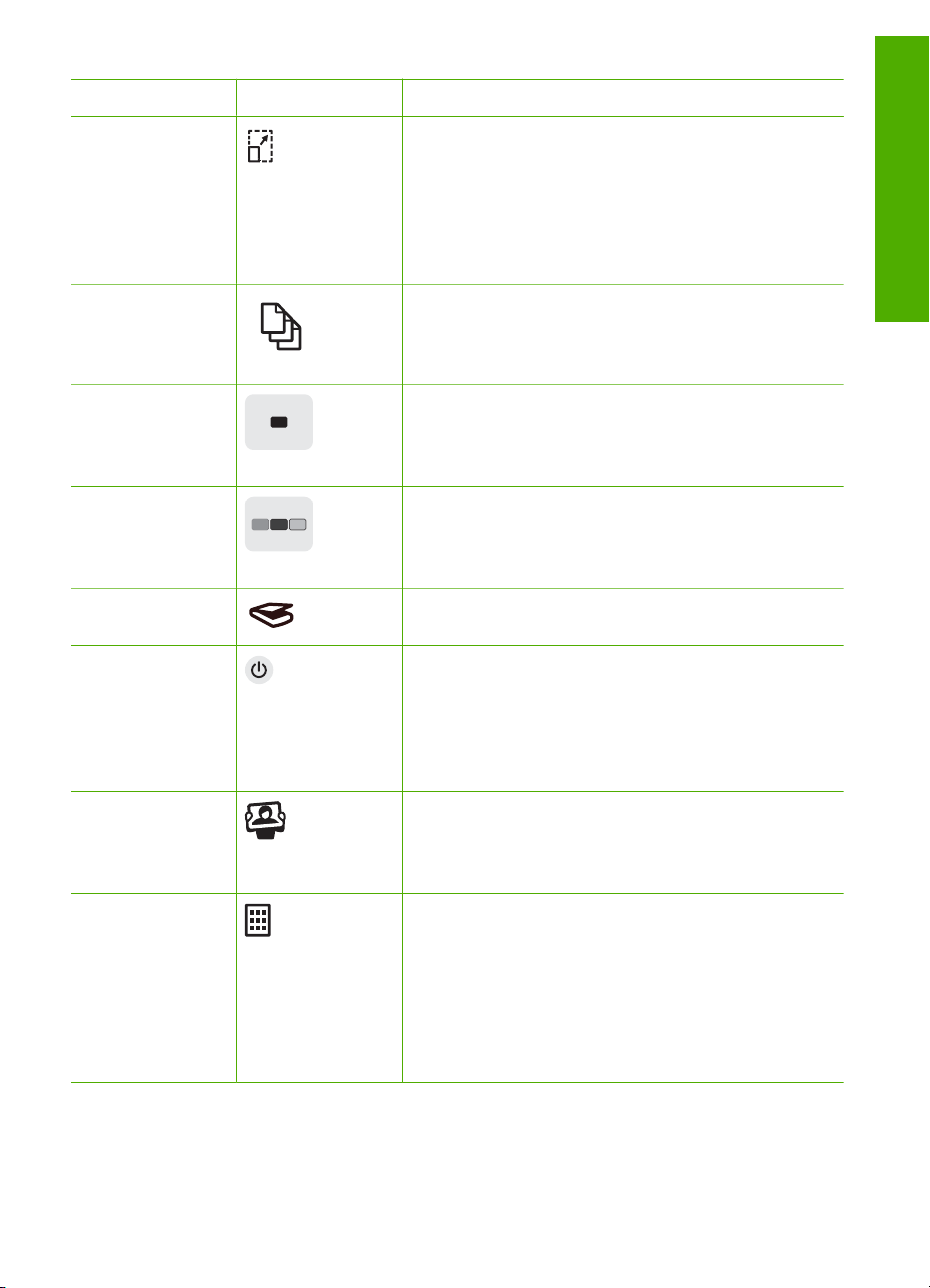
(ciąg dalszy)
Etykieta Ikona Nazwa i opis
5 Przycisk Rozmiar: zmiana wielkości obrazu do 100%
(Rozmiar rzeczywisty), dopasowanie do strony
(Skaluj, aby zmieścić) lub drukowanie obrazu bez
obramowania (Bez obramowania). Ustawienie
domyślne to 100% dla zwykłego papieru i drukowanie
obrazów bez obramowania dla papieru
fotograficznego.
6 Przycisk Liczba kopii: Służy do określenia docelowej
liczby kopii. W przypadku wystąpienia błędu na
wyświetlaczu pojawia się litera E.
7 Przycisk Kopiuj Mono: drukowanie czarno-białe. W
niektórych sytuacjach (np. po usunięciu zacięcia
papieru) naciśnięcie tego przycisku powoduje
wznowienie drukowania.
8 Przycisk Kopiuj Kolor: rozpoczyna kopiowanie w
kolorze. W niektórych sytuacjach (np. po usunięciu
zacięcia papieru) naciśnięcie tego przycisku powoduje
wznowienie drukowania.
9 Przycisk Skanuj/Przedruk: służy do rozpoczynania
skanowania.
10 Włącz: służy do włączania i wyłączania urządzenia
HP All-in-One. Gdy urządzenie HP All-in-One jest
wyłączone, wciąż jest ono zasilane, ale na minimalnym
poziomie. Aby zupełnie wyłączyć zasilanie, wyłącz
urządzenie HP All-in-One, a następnie odłącz przewód
zasilający.
Polski
11 Przycisk Photosmart Express: służy do uruchomienia
na komputerze oprogramowania HP Photosmart
Express, umożliwiającego drukowanie, edytowanie i
udostępnianie zdjęć.
12 Przycisk Arkusz próbny: służy do drukowania
arkusza próbnego, jeżeli do urządzenia HP All-in-One
włożono pamięć. Arkusz próbny zawiera miniatury
wszystkich zdjęć zapisanych na karcie pamięci. Na
arkuszu próbnym można wybrać zdjęcia, a następnie
wydrukować je po zeskanowaniu arkusza. Urządzenia
HP All-in-One nie trzeba podłączać do komputera, aby
wydrukować arkusz próbny z karty pamięci.
Opis kontrolek stanu
Kontrolki kilku wskaźników informują o stanie urządzenia HP All-in-One.
Podręczny przewodnik 7
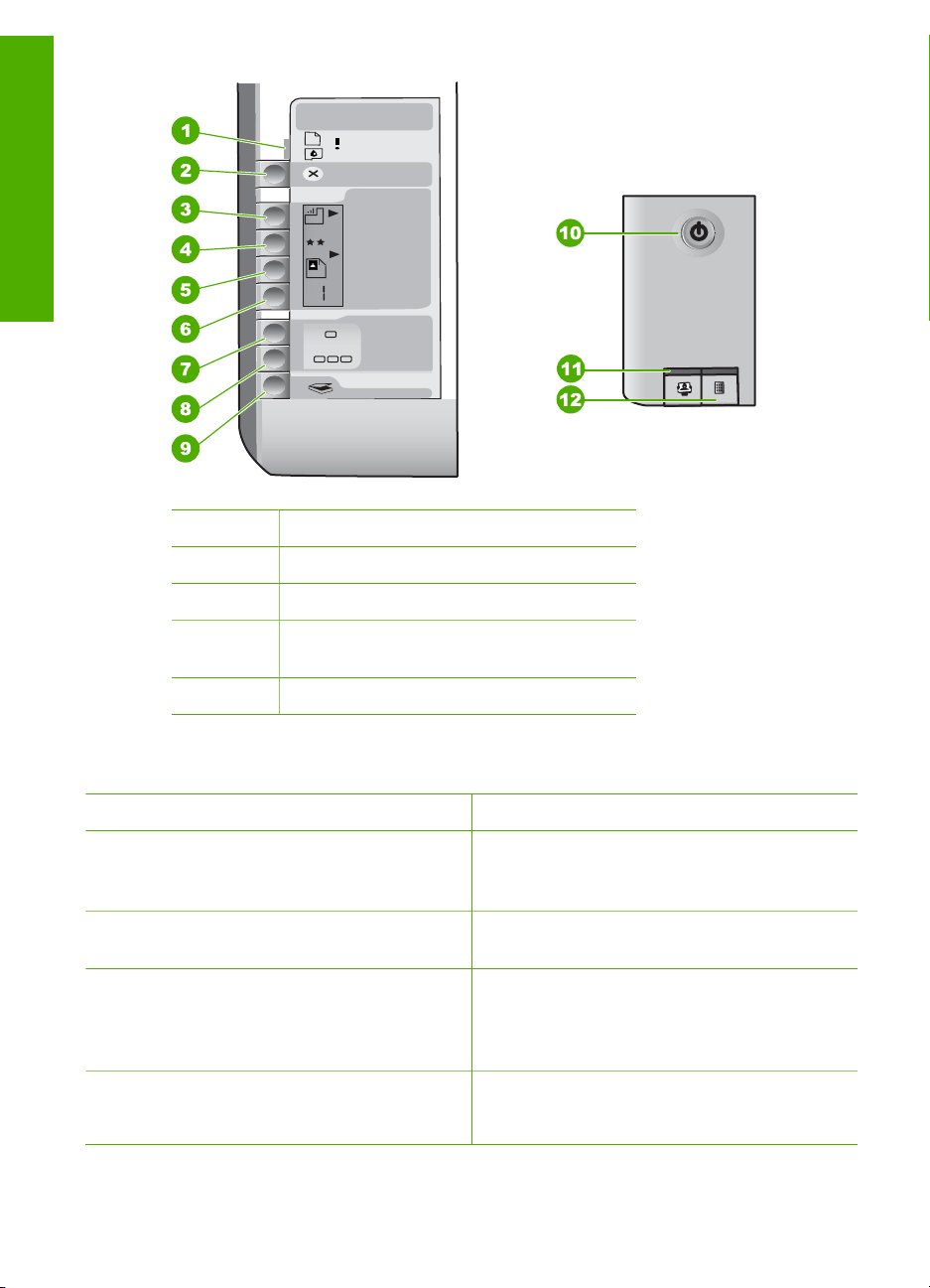
Polski
Rozdział 1
Etykieta Opis
1 Kontrolka Sprawdź papier
2 Kontrolka Sprawdź kasetę drukującą
3 Kontrolki przycisku kopiowania (na
przyciskach Kopiuj Mono i Kopiuj Kolor)
4 Przycisk Włącz
W poniższej tabeli opisano najczęściej występujące sytuacje i wyjaśniono znaczenie
kontrolek.
Stan kontrolki
Znaczenie
Nie świeci żadna kontrolka. Urządzenie HP All-in-One jest wyłączone.
Naciśnij przycisk Włącz, aby włączyć
urządzenie.
Świeci kontrolka Włącz i jedna z kontrolek
przycisku kopiowania.
Urządzenie HP All-in-One jest gotowe do
drukowania, skanowania lub kopiowania.
Miga kontrolka Włącz. Urządzenie HP All-in-One jest zajęte
drukowaniem, skanowaniem, kopiowaniem lub
wykonywaniem zadania konserwacyjnego,
takiego jak wyrównywani kaset drukujących.
Kontrolka Włącz miga szybko przez 3 sekundy,
a następnie świeci w sposób ciągły.
Naciśnięto przycisk, gdy urządzenie HP All-inOne było zajęte drukowaniem, skanowaniem,
kopiowaniem lub wykonywaniem zadania
8 HP Photosmart C3100 All-in-One series
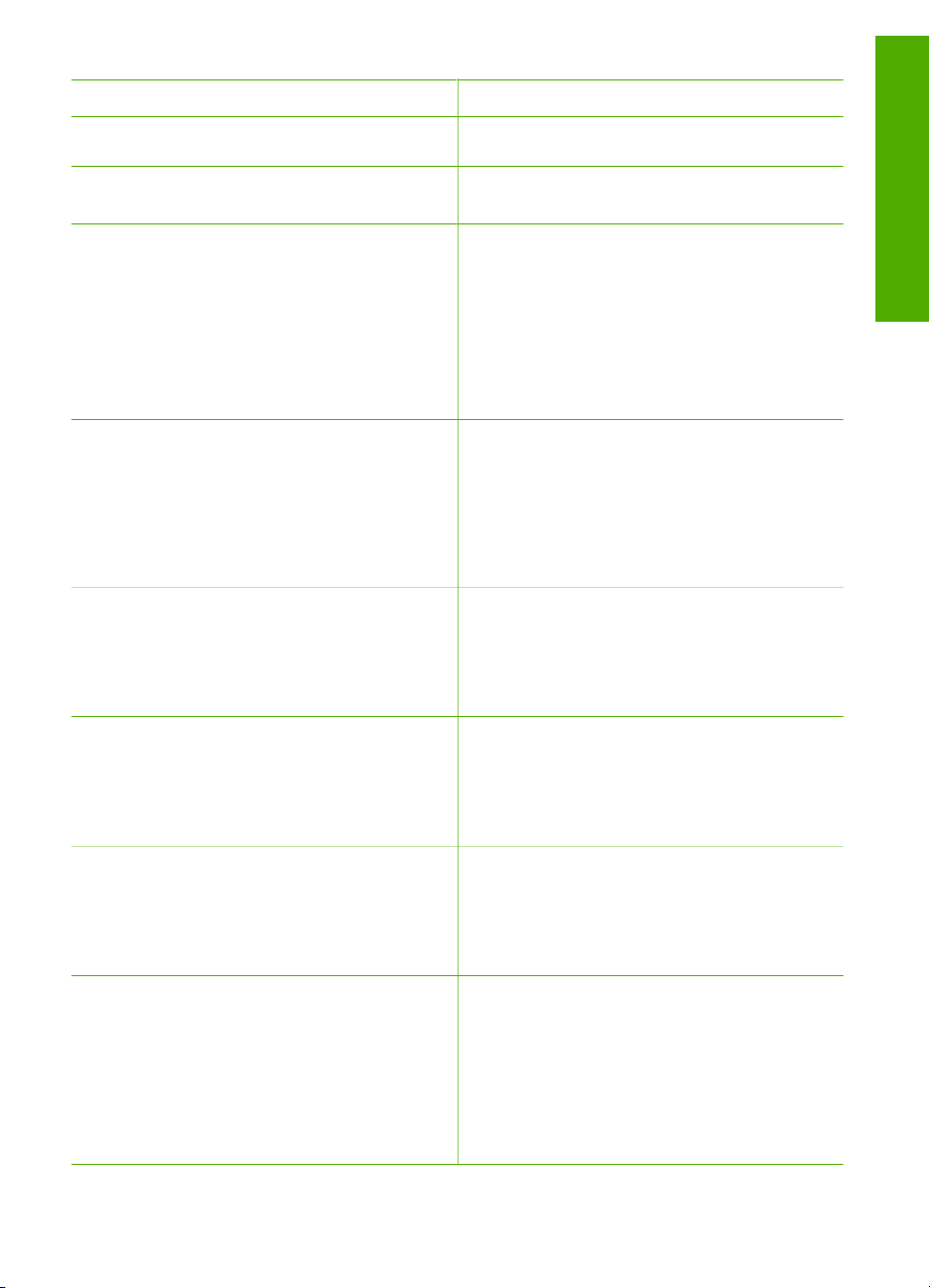
(ciąg dalszy)
Stan kontrolki Znaczenie
konserwacyjnego, takiego jak wyrównywanie
kaset drukujących.
Polski
Kontrolka Włącz miga szybko przez 20 sekund,
a następnie świeci w sposób ciągły.
Naciśnięto przycisk Skanuj/Przedruk, ale nie
ma żadnej odpowiedzi z komputera.
Miga kontrolka Sprawdź papier. ● Brak papieru w urządzeniu HP All-in-One.
● W urządzeniu HP All-in-One wystąpiło
zacięcie papieru.
● Ustawienie rozmiaru papieru jest
niezgodne z rozmiarem papieru
wykrywanym w zasobniku wejściowym.
Więcej informacji podaje komunikat o błędzie
wyświetlany na ekranie komputera.
Miga kontrolka Sprawdź kasetę drukującą. ● Drzwiczki kaset drukujących są otwarte.
● Brak kaset drukujących lub zostały one
nieprawidłowo zainstalowane.
● Nie zdjęto taśmy z kasety drukującej.
● Kaseta drukująca nie jest przeznaczona do
użytku z urządzeniem HP All-in-One.
● Kaseta drukująca może być uszkodzona.
Migają kontrolki Sprawdź papier i Sprawdź
kasetę drukującą.
Karetka zablokowała się.
Wyłącz urządzenie HP All-in-One, usuń
wszystkie obiekty blokujące karetkę (w tym
także elementy opakowania), a następnie włącz
ponownie urządzenie HP All-in-One.
Migają kontrolki Sprawdź papier, Sprawdź
kasetę drukującą i kontrolka przycisku
kopiowania.
Nakładka na panel sterowania nie została
założona lub jest założona nieprawidłowo.
Informacje na temat zakładania nakładki na
panel sterowania można znaleźć w
Podręczniku instalacji.
Migają kontrolki Włącz, Sprawdź papier i
Sprawdź kasetę drukującą.
Awaria skanera.
Wyłącz urządzenie HP All-in-One, a następnie
włącz je ponownie. Jeśli problem nie ustąpi,
skontaktuj się z działem obsługi technicznej
firmy HP.
Wszystkie kontrolki migają. W urządzeniu HP All-in-One wystąpił błąd
krytyczny.
1. Wyłącz urządzenie HP All-in-One.
2. Odłącz przewód zasilający.
3. Zaczekaj minutę, a następnie podłącz
ponownie przewód zasilający.
4. Włącz ponownie urządzenie HP All-inOne.
Podręczny przewodnik 9
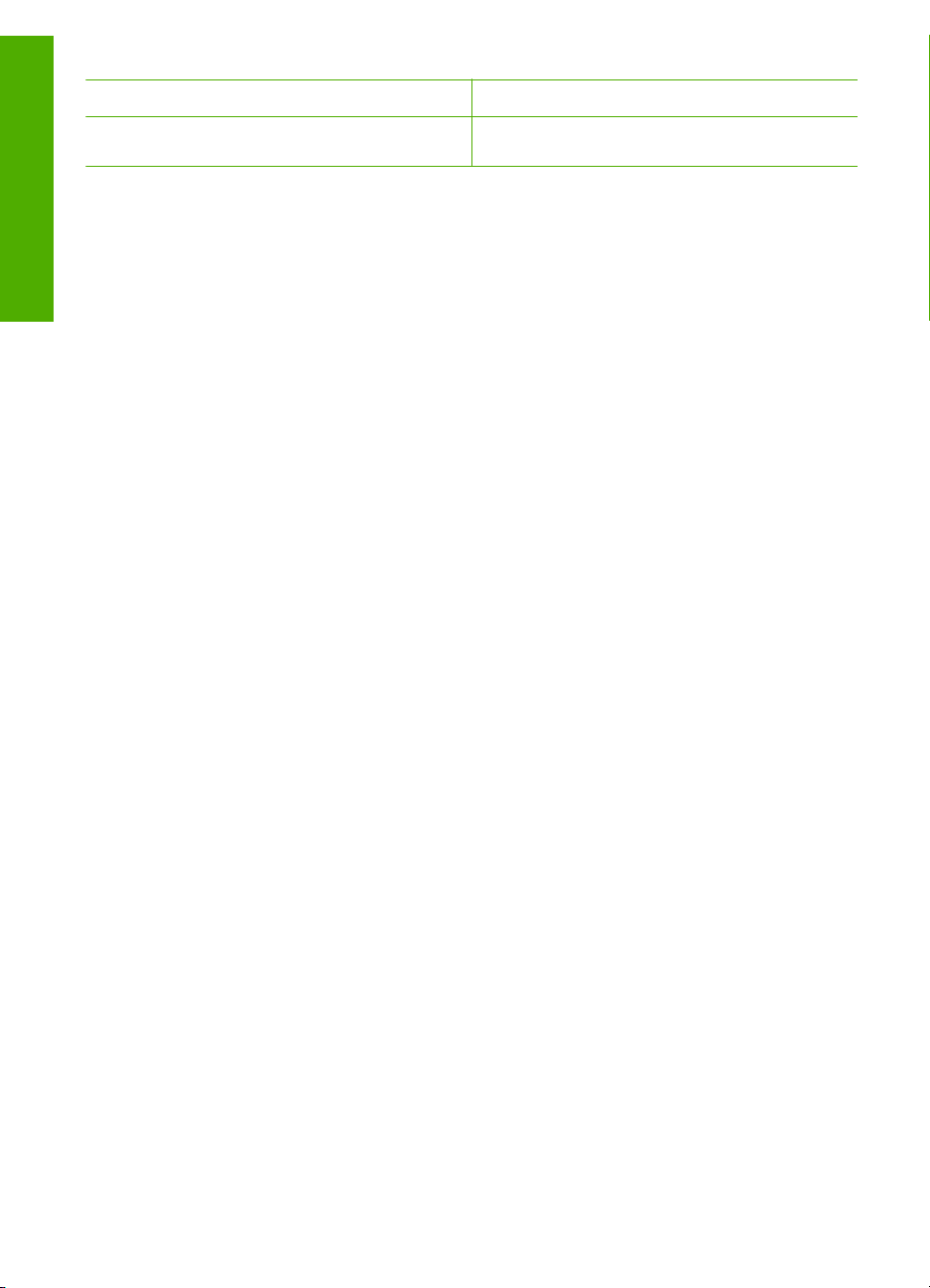
Rozdział 1
(ciąg dalszy)
Stan kontrolki Znaczenie
Jeśli problem nie ustąpi, skontaktuj się z
działem obsługi technicznej firmy HP.
Polski
Korzystanie z oprogramowania HP Photosmart
Aby uzyskać dostęp do wielu funkcji niedostępnych za pomocą panelu sterowania,
można skorzystać z oprogramowania HP Photosmart. Oprogramowanie HP Photosmart
pozwala na szybkie drukowanie fotografii lub zamawianie ich przez Internet. Można w
nim również wykonywać inne podstawowe HP Photosmart zadania, jak zapisywanie,
przeglądanie i udostępnianie fotografii.
Aby uzyskać więcej informacji na temat oprogramowania HP Photosmart, zobacz
Pomoc oprogramowania HP Photosmart.
Znajdowanie dalszych informacji
Informacje dotyczące konfigurowania i użytkowania urządzenia HP All-in-One znajdują
się w różnych materiałach, zarówno drukowanych, jak i ekranowych.
● Podręcznik instalacji
Podręcznik instalacji zawiera instrukcje dotyczące konfiguracji urządzenia HP Allin-One i instalacji oprogramowania. Czynności podane w Podręczniku instalacji
należy wykonywać w prawidłowej kolejności.
W przypadku wystąpienia problemów podczas instalacji należy zapoznać się z
częścią Rozwiązywanie problemów w Instrukcji instalacyjnej lub z częścią
Rozwiązywanie problemów i pomoc techniczna w niniejszym podręczniku.
● Przewodnik po programie HP Photosmart (system Windows)
Interaktywny przewodnik po programie HP Photosmart pozwala szybko i w ciekawy
sposób poznać możliwości oprogramowania dołączonego do urządzenia HP All-inOne. Dzięki niemu dowiesz się, jak zainstalowane oprogramowanie dołączone do
urządzenia HP All-in-One może pomóc w edycji, zarządzaniu i drukowaniu zdjęć.
● Pomoc ekranowa
Korzystając z pomocy ekranowej, można uzyskać szczegółowe instrukcje
dotyczące funkcji urządzenia HP All-in-One, które nie są opisane w Podręczniku
użytkownika, w tym funkcji dostępnych tylko przy korzystaniu z zainstalowanego
oprogramowania dostarczonego z urządzeniem HP All-in-One.
Aby uzyskać więcej informacji, patrz Korzystanie z pomocy ekranowej.
● Plik Readme
Plik Readme zawiera najnowsze informacje, które mogą nie być dostępne w innych
publikacjach. Aby uzyskać dostęp do pliku Readme należy zainstalować
oprogramowanie.
● www.hp.com/support
Posiadając dostęp do Internetu, możesz uzyskać pomoc i wsparcie w witrynie
internetowej firmy HP. W witrynie internetowej można uzyskać pomoc techniczną,
sterowniki, zamówić materiały eksploatacyjne oraz uzyskać informacje o sposobie
zamawiania produktów firmy HP.
Korzystanie z pomocy ekranowej
W niniejszym Podręczniku użytkownika opisano niektóre z dostępnych funkcji, których
poznanie wystarcza do rozpoczęcia pracy z urządzeniem HP All-in-One. W pomocy
10 HP Photosmart C3100 All-in-One series
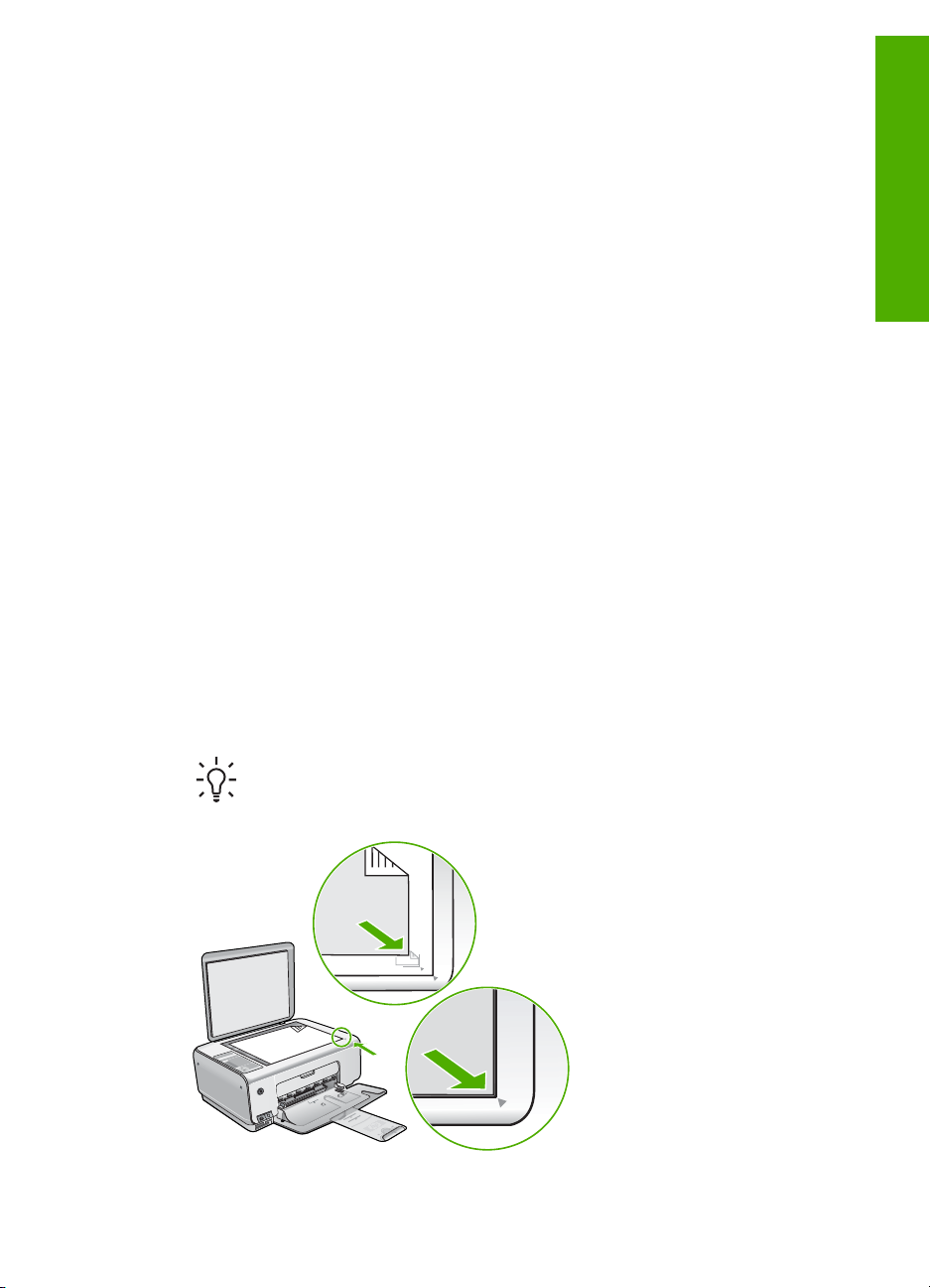
ekranowej dostarczonej razem urządzeniem można znaleźć informacje na temat
wszystkich funkcji obsługiwanych przez urządzenie HP All-in-One.
Aby uzyskać dostęp do pomocy ekranowej Pomoc oprogramowania
HP Photosmart na komputerze z systemem Windows
1. W programie Centrum obsługi HP kliknij kartę odpowiadającą urządzeniu HP All-in-
One.
2. W obszarze Obsługa urządzenia kliknij przycisk Podręcznik ekranowy lub
Rozwiązywanie problemów.
–Kliknięcie opcji Pomoc ekranowa powoduje wyświetlenie menu podręcznego.
Można otworzyć stronę powitalną całego systemu pomocy lub przejść
bezpośrednio do pomocy dotyczącej urządzenia HP All-in-One.
–Jeśli kliknięto pozycję Rozwiązywanie problemów, wyświetlona zostanie
strona Rozwiązywanie problemów i wsparcie.
Aby uzyskać dostęp do HP Photosmart Macintosh — pomoc
Z menu Pomoc programu HP Photosmart — studio wybierz opcję HP Photosmart
➔
Macintosh — pomoc.
Zostanie wyświetlone okno HP Photosmart Macintosh — pomoc.
Ładowanie oryginałów i papieru
Oryginały o rozmiarze nie większym niż Letter lub A4 można kopiować lub skanować po
umieszczeniu ich na szybie.
Umieszczanie oryginału na szybie
1. Podnieś pokrywę urządzenia HP All-in-One.
2. Umieść oryginał w prawym dolnym rogu szyby skanera, stroną zadrukowaną do
dołu.
Polski
Wskazówka Przy ładowaniu oryginału pomocne są prowadnice widoczne
wzdłuż szyby urządzenia.
3. Zamknij pokrywę.
Podręczny przewodnik 11
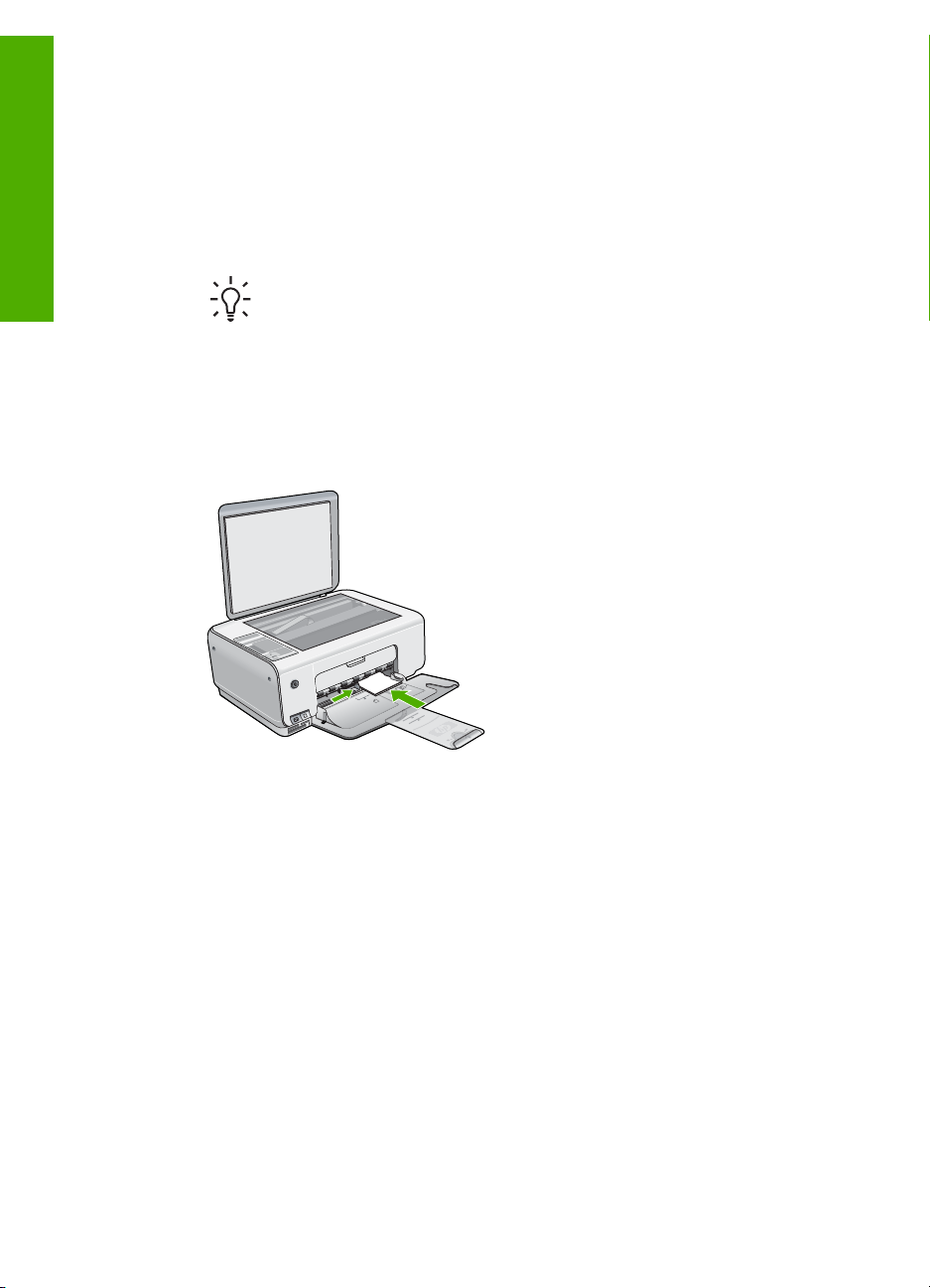
Polski
Rozdział 1
Aby załadować papier fotograficzny o formacie 10 x 15 cm do zasobnika
wejściowego
1. Wyjmij cały papier z zasobnika wejściowego.
2. Dosuń stos papieru fotograficznego do tylnej prawej krawędzi podajnika krótką
stroną do przodu i stroną do zadruku w dół. Wsuń plik kartek papieru fotograficznego
do urządzenia, aż do oporu.
Jeśli używany papier fotograficzny ma perforowane zakładki, załaduj go zakładkami
skierowanymi do siebie.
Wskazówka Dodatkową pomoc na temat ładowania papieru
fotograficznego o niewielkich rozmiarach stanowią prowadnice wytłoczone
na podstawie zasobnika wejściowego.
3. Przesuwaj prowadnicę szerokości papieru do środka, dopóki nie oprze się o
krawędź papieru.
Podajnika nie należy przepełniać. Sprawdź, czy stos papieru mieści się w podajniku
oraz czy nie wykracza powyżej górnej krawędzi prowadnicy regulującej szerokość
papieru.
W celu uzyskania optymalnych wyników przed rozpoczęciem kopiowania lub drukowania
należy ustawić rodzaj i rozmiar papieru.
Unikanie zacięć papieru
W celu uniknięcia zacięć papieru należy stosować się do następujących wskazówek.
● Regularnie wyjmuj wydrukowane strony z zasobnika wyjściowego.
● Przechowuj wszystkie nieużywane arkusze papieru płasko, w szczelnie zamykanym
pojemniku, aby zapobiec ich zwijaniu się i marszczeniu.
● Sprawdzaj, czy papier załadowany do podajnika leży płasko, oraz czy jego
krawędzie nie są zagięte lub podarte.
● Nie umieszczaj w podajniku wejściowym arkuszy papieru różniących się od siebie
rodzajem lub rozmiarem — zawsze ładuj papier tego samego rodzaju i o tych
samych wymiarach.
● Dokładnie dopasuj prowadnice szerokości w podajniku do papieru. Prowadnica nie
powinna wyginać papieru w podajniku wejściowym.
● Nie wsuwaj na siłę zbyt głęboko papieru do podajnika.
● Używaj rodzajów papieru zalecanych dla urządzenia HP All-in-One.
12 HP Photosmart C3100 All-in-One series

Kopiowanie
Możesz tworzyć wysokiej jakości kopie wybranych zdjęć za pomocą panelu sterowania.
Aby wykonać kopię z panelu sterowania
1. Upewnij się, że do zasobnika wejściowego załadowano papier.
2. Umieść oryginał w prawym dolnym rogu szyby skanera, stroną zadrukowaną do
dołu.
3. Naciśnij przycisk Kopiuj Mono lub Kopiuj Kolor, aby rozpocząć kopiowanie.
Skanowanie obrazów
Skanowanie można rozpocząć za pomocą komputera lub urządzenia HP All-in-One. Ta
część zawiera informacje dotyczące wyłącznie skanowania za pomocą panelu
sterowania urządzenia HP All-in-One.
Aby można było korzystać z funkcji skanowania, urządzenie HP All-in-One oraz
komputer muszą być ze sobą połączone i muszą być włączone. Oprócz tego, przed
przystąpieniem do skanowania, na komputerze powinien być zainstalowany i
uruchomiony program HP Photosmart (Windows) lub program HP Photosmart Macintosh
(Macintosh).
● Aby na komputerze z systemem Windows sprawdzić, czy program jest
uruchomiony, poszukaj ikony HP Digital Imaging Monitor na pasku zadań (w
prawym dolnym rogu ekranu, obok zegara).
Uwaga Zamknięcie ikony HP Digital Imaging Monitor na pasku zadań
systemu Windows może spowodować, że niektóre funkcje skanowania
urządzenia HP All-in-One staną się niedostępne. W takim przypadku można
przywrócić pełną funkcjonalność, uruchamiając ponownie komputer lub
uruchamiając oprogramowanie HP Photosmart.
Polski
● Na komputerze Macintosh program jest zawsze uruchomiony.
Wskazówka Oprogramowanie HP Photosmart (Windows) lub HP Photosmart
Macintosh (Macintosh) umożliwia skanowanie obrazów, w tym panoramicznych.
Korzystając z tego oprogramowania, można także edytować, drukować oraz
współdzielić zeskanowane obrazy. Aby uzyskać więcej informacji, zajrzyj do
pomocy ekranowej programu dostarczonej z urządzeniem HP All-in-One.
Skanowanie do komputera
1. Umieść oryginał w lewym przednim rogu szyby, zadrukowaną stroną w dół.
2. Naciśnij przycisk Skanuj/Przedruk.
Na komputerze zostanie wyświetlony podgląd zeskanowanego obrazu,
umożliwiający jego edycję.
3. Przeprowadź edycję obrazu podglądu, a następnie kliknij przycisk Akceptuj.
Drukowanie zdjęć za pomocą arkusza próbnego
Arkusz próbny to prosty i wygodny sposób na wybranie zdjęć i wykonanie wydruków
bezpośrednio z karty pamięci, bez potrzeby korzystania z komputera. Arkusz próbny
(który może składać się z kilku stron) zawiera miniatury zdjęć zapisanych na karcie
pamięci. Poniżej każdej miniatury wyświetlana jest nazwa pliku, numer zdjęcia oraz data.
Podręczny przewodnik 13

Polski
Rozdział 1
Korzystając z arkusza próbnego można także szybko utworzyć drukowany katalog zdjęć.
Uwaga Za pośrednictwem urządzenia HP All-in-One są dostępne jedynie pliki
obrazów w formacie JPEG i TIFF. Aby wydrukować inne typy plików, należy
przenieść pliki z karty pamięci do komputera oraz użyć oprogramowania
HP Photosmart.
Aby drukować zdjęcia z arkusza próbnego, należy wykonać zadania opisane w poniższej
procedurze.
● Umożliwia wydrukowanie arkusza próbnego ze zdjęciami z karty pamięci.
● Wypełnij arkusz próbny.
● Zeskanuj arkusz próbny.
Aby wydrukować arkusz próbny
1. Usuń oryginalne obiekty z szyby skanera.
2. Włóż kartę pamięci do odpowiedniego gniazda urządzenia HP All-in-One.
Urządzenie HP All-in-One obsługuje karty pamięci wymienione poniżej. Karty
pamięci należy umieszczać w odpowiednich gniazdach.
14 HP Photosmart C3100 All-in-One series
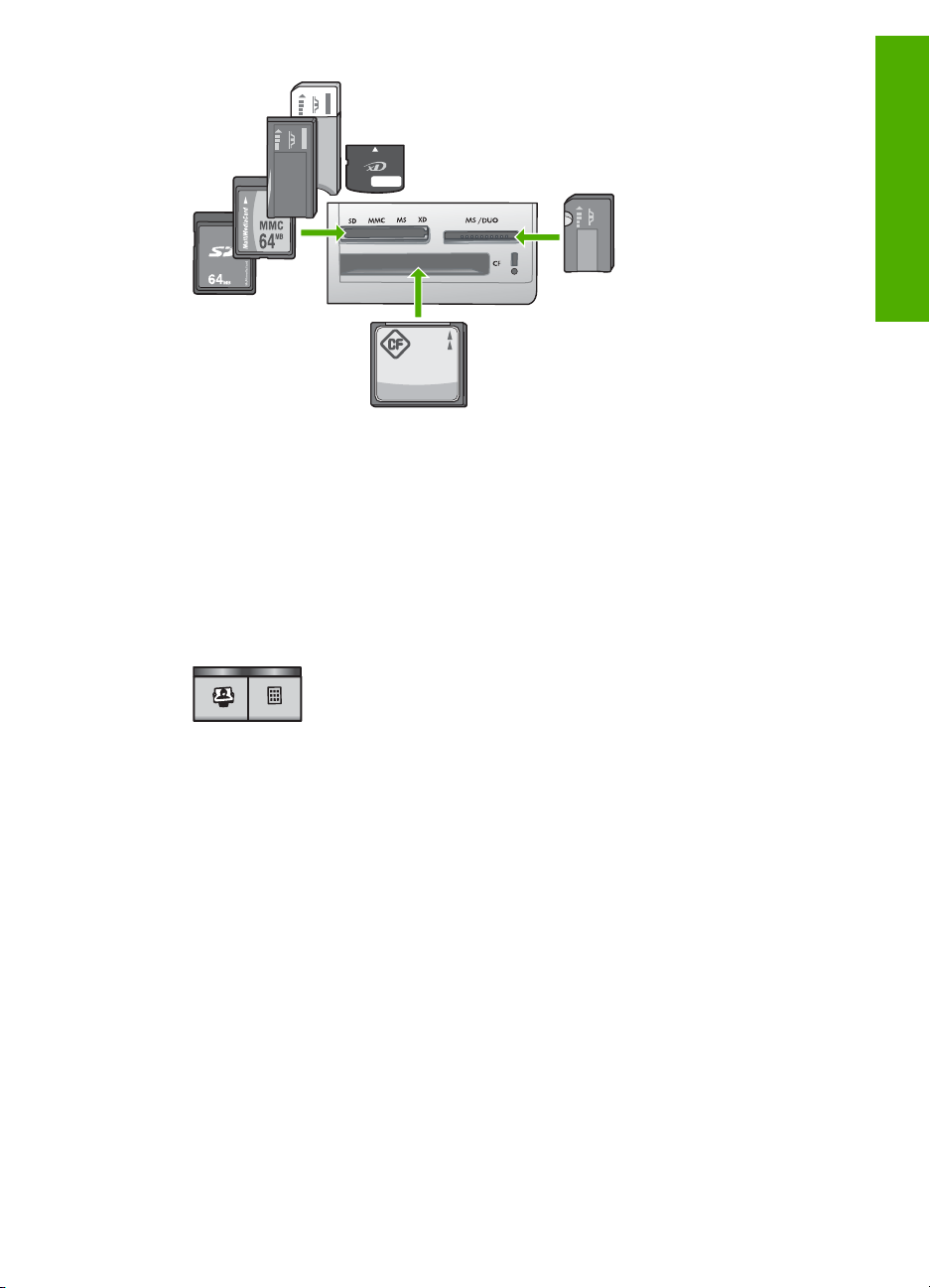
– Lewe górne gniazdo: Secure Digital, MultiMediaCard (MMC), Secure
MultiMedia Card, Memory Stick, Magic Gate Memory Stick, Memory Stick Duo
(z adapterem dostarczonym przez użytkownika), Memory Stick Pro, xD-Picture
Card
– Prawe górne gniazdo: Memory Stick Duo (bez adaptera dostarczonego przez
użytkownika)
– Czwarte (dolne) gniazdo: CompactFlash (I, II)
3. Naciśnij przycisk Arkusz próbny (położony nad gniazdami kart pamięci).
Przycisk Arkusz próbny to przycisk po prawej stronie.
Polski
Przycisk HP All-in-One umożliwia wydrukowanie arkusza próbnego.
4. Po zakończeniu drukowania arkusza próbnego postępuj według znajdujących się
na nim instrukcji, aby wybrać zdjęcia do wydruku, a następnie zeskanuj arkusz.
Aby zeskanować wypełniony arkusz próbny
1. Umieść arkusz próbny w prawym dolnym rogu szyby, zadrukowaną stroną
skierowaną w dół. Sprawdź, czy krawędzie arkusza próbnego dotykają prawej i
przedniej krawędzi szyby. Zamknij pokrywę.
Podręczny przewodnik 15

Rozdział 1
Polski
2. Przed zeskanowaniem arkusza próbnego upewnij się, że w urządzeniu HP All-inOne jest wciąż włożona ta sama karta pamięci, dla której wydrukowano arkusz
próbny.
3. Sprawdź, czy w zasobniku wejściowym został umieszczony papier fotograficzny.
4. Naciśnij przycisk Arkusz próbny.
Urządzenie HP All-in-One zeskanuje arkusz próbny i wydrukuje wybrane zdjęcia.
Drukowanie z aplikacji
Większość ustawień drukowania jest obsługiwana automatycznie przez aplikację.
Ustawienia drukowania należy zmienić ręcznie, tylko aby wybrać jakość druku, drukować
na określonych rodzajach papieru lub folii albo używać funkcji specjalnych.
Aby drukować z aplikacji (Windows)
1. Upewnij się, że do zasobnika wejściowego załadowano papier.
2. W menu Plik w używanej aplikacji kliknij opcję Drukuj.
3. Upewnij się, że jako drukarkę wybrano urządzenie HP All-in-One.
4. Aby zmienić ustawienia, kliknij przycisk służący do otwierania okna dialogowego
Właściwości.
W zależności od programu przycisk ten może nazywać się Właściwości, Opcje,
Ustawienia drukarki, Drukarka lub Preferencje.
5. Wybierz odpowiednie opcje zadania drukowania, korzystając z funkcji dostępnych
na różnych kartach.
6. Kliknij przycisk OK, aby zamknąć okno dialogowe Właściwości.
7. Kliknij przycisk Drukuj lub OK, aby rozpocząć drukowanie.
Aby drukować z aplikacji (Macintosh)
1. Upewnij się, że do zasobnika wejściowego załadowano papier.
2. W menu File (Plik) w używanej aplikacji kliknij opcję Page Setup (Ustawienia
strony).
3. Upewnij się, że jako drukarkę wybrano urządzenie HP All-in-One.
4. Wybierz ustawienia strony:
– Wybierz rozmiar papieru.
– Wybierz orientację.
– Podaj procent powiększenia.
16 HP Photosmart C3100 All-in-One series
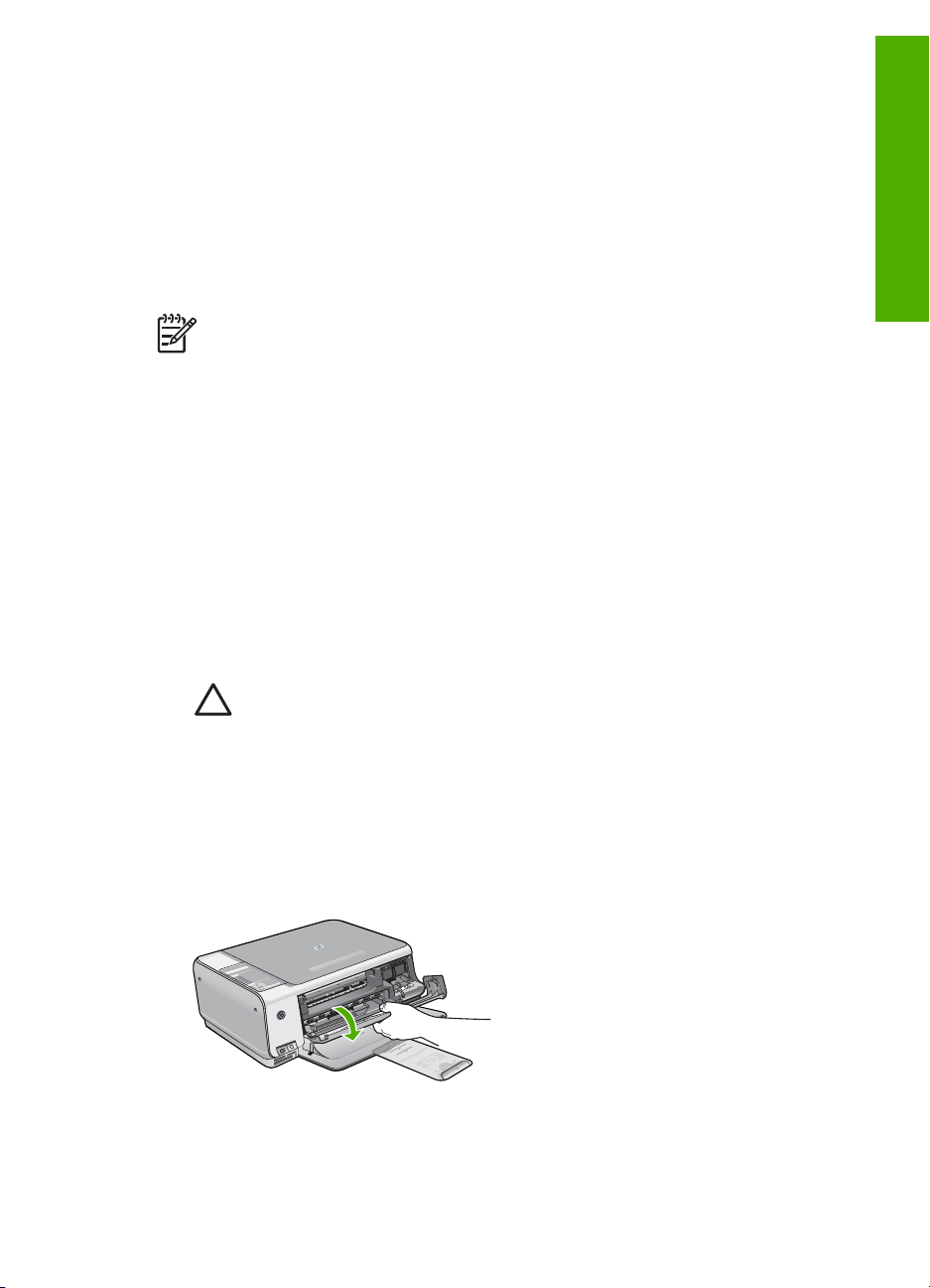
5. Kliknij OK.
6. W menu File (Plik) w używanej aplikacji kliknij opcję Print (Drukuj).
Pojawi się okno dialogowe Drukuj i panel Copies & Pages (Kopie i strony).
7. W menu rozwijanym zmień ustawienia drukowania dla każdej opcji na odpowiednie
dla bieżącego projektu.
8. Kliknij opcję Print (Drukuj), aby rozpocząć drukowanie.
Wymiana kaset drukujących
Gdy poziom atramentu jest niski, postępuj zgodnie z poniższymi wskazówkami.
Uwaga Gdy poziom atramentu w kasecie drukującej jest niski, na ekranie
komputera wyświetlany jest odpowiedni komunikat. Poziom atramentu można
również sprawdzić za pomocą oprogramowania zainstalowanego z urządzeniem
HP All-in-One.
Po wyświetleniu komunikatu ostrzegającego o niskim poziomie atramentu należy
zaopatrzyć się w zapasową kasetę drukującą. Kasety drukujące należy wymienić także
w przypadku, gdy tekst jest wyblakły lub występują problemy z jakością drukowania
związane ze stanem kaset drukujących.
Aby zamówić kasety drukujące do urządzenia HP All-in-One, należy odwiedzić witrynę
internetową www.hp.com/learn/suresupply. Po wyświetleniu odpowiedniego monitu
należy wybrać kraj/region, wybrać posiadane urządzenie, a następnie kliknąć jedno z
łączy sklepowych na stronie.
Wymiana pojemników z tuszem
1. Sprawdź, czy urządzenie HP All-in-One jest włączone.
Polski
Przestroga Jeśli urządzenie HP All-in-One będzie wyłączone podczas
otwierania drzwiczek kaset drukujących, kaset nie będzie można zwolnić, co
uniemożliwi ich wymianę. Jeśli kasety drukujące nie będą poprawnie
zablokowane, próba ich wyjęcia może spowodować uszkodzenie urządzenia
HP All-in-One.
2. Upewnij się, że do zasobnika wejściowego załadowano nieużywany arkusz białego
papieru o rozmiarze Letter lub A4.
3. Otwórz drzwiczki dostępu do kaset drukujących.
Karetka głowicy drukującej przesunie się na prawą stronę urządzenia HP All-in-One.
4. Poczekaj, aż karetka przestanie się poruszać i wydawać dźwięki, a następnie lekko
naciśnij na pojemnik, aby zwolnić jego mocowanie.
Jeśli wymieniany jest pojemnik z trójkolorowym tuszem, wyjmij pojemnik z lewego
gniazda.
Podręczny przewodnik 17
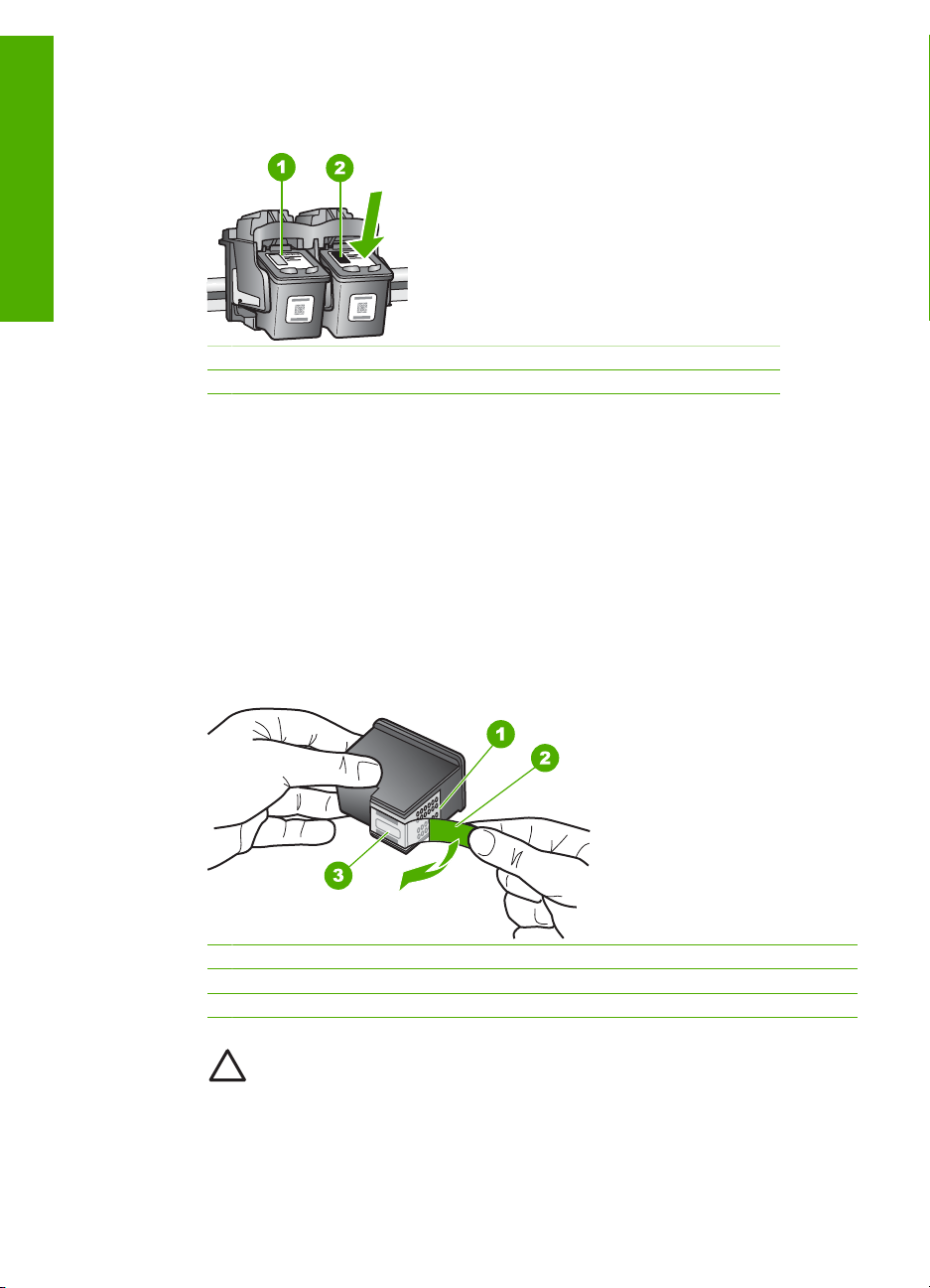
Polski
Rozdział 1
Jeśli wymieniany jest pojemnik z czarnym tuszem lub pojemnik do druku
fotograficznego, wyjmij pojemnik z prawego gniazda.
1 Gniazdo pojemnika z tuszem trójkolorowym
2 Gniazdo pojemnika z czarnym tuszem i pojemnika do druku fotograficznego
5. Wyjmij pojemnik z gniazda, pociągając do siebie.
6. W przypadku wyjmowania czarnej kasety drukującej w celu założenia fotograficznej
kasety drukującej umieść czarną kasetę drukującą w opakowaniu lub w szczelnym,
plastikowym pojemniku.
Jeżeli pojemnik z tuszem został wyjęty z powodu braku tuszu, przeznacz pojemnik
do utylizacji. Program recyklingu materiałów eksploatacyjnych HP Inkjet Supplies
Recycling Program jest dostępny w wielu krajach/regionach. Pozwala on na
bezpłatną utylizację zużytego pojemnika z tuszem. Więcej informacji można znaleźć
w witrynie internetowej:
www.hp.com/hpinfo/globalcitizenship/environment/recycle/inkjet.html
7. Wyjmij nowy pojemnik z tuszem z opakowania i delikatnie zerwij plastikową taśmę
pociągając za różową końcówkę, uważając, aby nie dotknąć żadnych elementów
poza czarnym plastikiem.
1 Styki w kolorze miedzi
2 Plastikowa taśma z różową końcówką (musi zostać zerwana przed instalacją pojemnika)
3 Dysze zaklejone taśmą
Przestroga Styków miedzianych ani dysz nie wolno dotykać. Dotykanie ich
może spowodować zapchanie głowicy, uszkodzenie przewodów z
atramentem lub zły styk elektryczny.
18 HP Photosmart C3100 All-in-One series
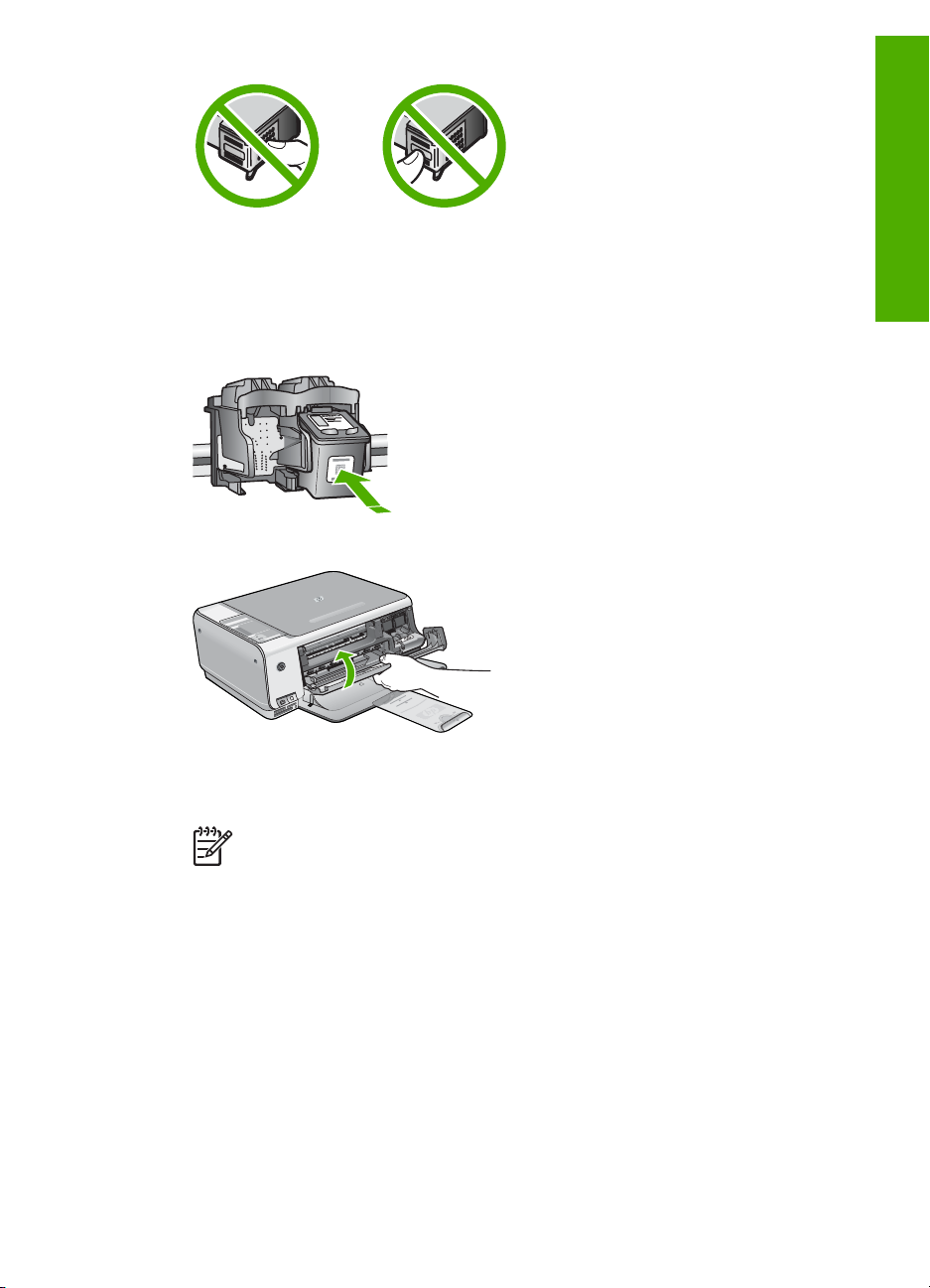
8. Wsuń nowy pojemnik do pustego gniazda. Następnie ostrożnie popchnij górną
część pojemnika, aż zaskoczy on w gnieździe.
Jeśli instalujesz trójkolorowy pojemnik z tuszem, wsuń go do gniazda po lewej
stronie.
Jeśli instalujesz czarną kasetę drukującą albo fotograficzną kasetę drukującą, wsuń
ją do gniazda po prawej stronie.
9. Zamknij drzwiczki dostępu do kaset drukujących.
Polski
Po zainstalowaniu nowej kasety drukującej urządzenie HP All-in-One wydrukuje
arkusz wyrównania kasety drukującej.
Uwaga Jeśli w zasobniku wejściowym podczas operacji wyrównywania
znajduje się papier kolorowy, wyrównywanie nie powiedzie się. Umieść w
zasobniku wejściowym czystą, białą kartkę papieru i ponownie uruchom
operację wyrównywania.
Jeśli wyrównywanie ponownie nie powiedzie się, być może uszkodzony jest
czujnik lub kaseta drukująca. Skontaktuj się z punktem obsługi klientów HP.
Odwiedź witrynę internetową www.hp.com/support. Gdy zostanie
wyświetlony monit, wybierz swój kraj/region, a następnie kliknij łącze
Kontakt z HP, aby wyświetlić informacje na temat uzyskania pomocy
technicznej przez telefon.
Czyszczenie urządzenia HP All-in-One
Co pewien czas należy przeczyścić szybę i wewnętrzną część pokrywy, aby zapewnić
wysoką jakość kopii i zeskanowanych dokumentów. Dobrze jest również odkurzyć
zewnętrzną obudowę urządzenia HP All-in-One.
Podręczny przewodnik 19

Rozdział 1
● Czyszczenie szyby
● Czyszczenie wewnętrznej części pokrywy
Czyszczenie szyby
Polski
Odciski palców, smugi, włosy i kurz na powierzchni szyby powodują, że urządzenie
działa wolniej, a także negatywnie wpływają na dokładność niektórych funkcji.
Aby oczyścić płytę szklaną
1. Wyłącz urządzenie HP All-in-One, wyjmij wtyczkę przewodu zasilającego z
gniazdka i podnieś pokrywę.
2. Oczyść szybę przy użyciu miękkiej szmatki lub gąbki lekko zwilżonej środkiem do
czyszczenia szkła nie zawierającym składników ściernych.
Przestroga Nie używaj środków ściernych, acetonu, benzenu ani
czterochlorku węgla, gdyż związki te mogą zniszczyć urządzenie.
Bezpośrednio na szybie nie należy umieszczać ani rozpylać płynów.
Mogłyby się one dostać pod szybę i uszkodzić urządzenie.
3. Osusz szybę za pomocą suchej, niestrzępiącej się ściereczki w celu uniknięcia
tworzenia się plam.
4. Podłącz przewód zasilający, a następnie włącz urządzenie HP All-in-One.
Czyszczenie wewnętrznej części pokrywy
Na białej wewnętrznej stronie pokrywy urządzenia HP All-in-One mogą zbierać się
drobne zabrudzenia.
Czyszczenie wewnętrznej części pokrywy
1. Wyłącz urządzenie HP All-in-One, odłącz przewód zasilający i podnieś pokrywę.
2. Oczyść białą wewnętrzną stronę pokrywy dokumentów miękką szmatką lub gąbką
zwilżoną łagodnym roztworem mydła i ciepłej wody.
Przemyj delikatnie wewnętrzną stronę pokrywy, aby zmiękczyć osad. Nie szoruj.
3. Osusz wewnętrzną stronę pokrywy suchą, niestrzępiącą się ściereczką.
Przestroga Nie używaj ściereczek papierowych, ponieważ mogą one
porysować wewnętrzną część pokrywy.
4. Jeśli wewnętrzna część pokrywy nadal jest zabrudzona, ponownie wykonaj
powyższe czynności, używając alkoholu izopropylowego, i dokładnie wytrzyj
pokrywę wilgotną szmatką, aby usunąć pozostały alkohol.
Przestroga Należy uważać, aby nie rozlać alkoholu na szybę ani na
zewnętrzne części urządzenia HP All-in-One, ponieważ może to
spowodować jego uszkodzenie.
5. Podłącz przewód zasilający, a następnie włącz urządzenie HP All-in-One.
20 HP Photosmart C3100 All-in-One series
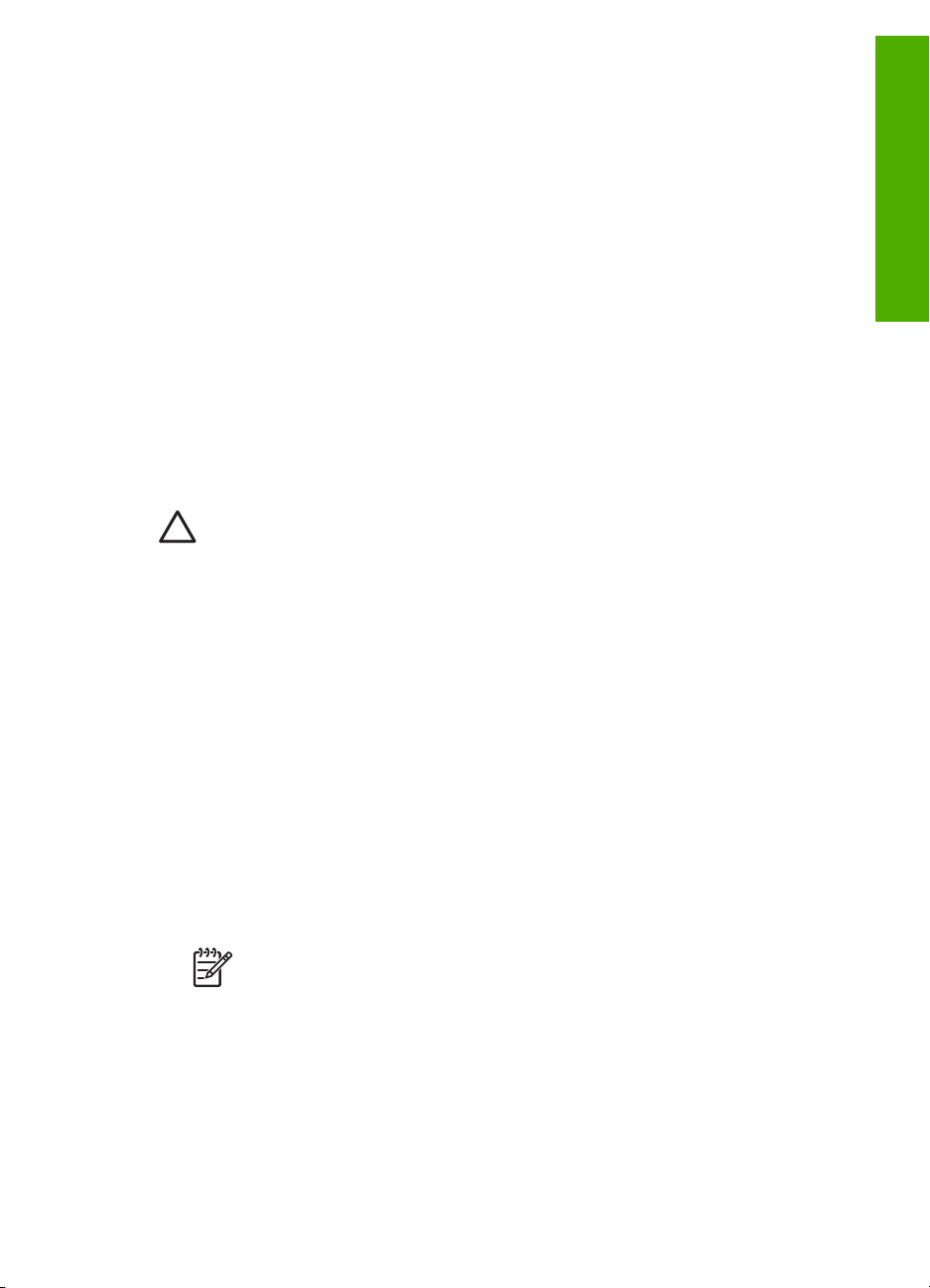
2
Rozwiązywanie problemów i pomoc techniczna
W tej części przedstawiono informacje dotyczące rozwiązywania problemów z urządzeniem HP Allin-One. Można tu znaleźć szczegółowe informacje na temat problemów występujących podczas
instalacji i konfiguracji, a także tematy dotyczące eksploatacji urządzenia. Aby uzyskać więcej
informacji, zajrzyj do pomocy ekranowej dostarczonej z oprogramowaniem.
Przyczyną wielu problemów jest podłączenie urządzenia HP All-in-One przy pomocy kabla USB
przed zainstalowaniem oprogramowania HP All-in-One na komputerze. Jeżeli urządzenie HP Allin-One zostało podłączone do komputera przed wyświetleniem na ekranie komputera
odpowiedniego komunikatu, należy wykonać następujące czynności:
Rozwiązywanie typowych problemów przy instalacji
1. Odłącz przewód USB od komputera.
2. Odinstaluj oprogramowanie (jeżeli zostało wcześniej zainstalowane).
3. Uruchom ponownie komputer.
4. Wyłącz urządzenie HP All-in-One, odczekaj jedną minutę, a następnie włącz je ponownie.
5. Ponownie zainstaluj oprogramowanie HP All-in-One.
Przestroga Nie podłączaj kabla USB do komputera przed pojawieniem się na ekranie
odpowiedniego komunikatu instalacyjnego.
Dane kontaktowe wsparcia technicznego znajdują się na trzeciej stronie okładki tego przewodnika.
Dezinstalacja oprogramowania i instalowanie go ponownie
Jeśli instalacja nie została prawidłowo zakończona lub jeżeli kabel USB został podłączony do
komputera przed wyświetleniem się komunikatu na ekranie instalacyjnym oprogramowania,
konieczne może okazać się odinstalowanie i ponowna instalacja oprogramowania. Nie wystarczy
zwykłe usunięcie plików aplikacji HP All-in-One z komputera. Upewnij się, że pliki zostały usunięte
poprawnie za pomocą narzędzia dezinstalacji zainstalowanego razem z oprogramowaniem
dostarczonym z urządzeniem HP All-in-One.
Aby odinstalować z komputera z systemem operacyjnym Windows, a następnie
zainstalować ponownie
1. Na pasku zadań systemu Windows kliknij opcjeStart, Ustawienia, Panel sterowania.
2. Kliknij dwukrotnie opcjęDodaj/Usuń programy.
3. Wybierz urządzenie HP All-in-One, a następnie kliknij przycisk Zmień/Usuń.
Postępuj zgodnie z instrukcjami wyświetlanymi na ekranie.
4. Odłącz urządzenie HP All-in-One od komputera.
5. Uruchom ponownie komputer.
Polski
Uwaga Należy pamiętać o odłączeniu urządzenia HP All-in-One przed ponownym
uruchomieniem komputera. Nie należy podłączać urządzenia HP All-in-One do
komputera do zakończenia ponownej instalacji oprogramowania.
6. Włóż dysk CD urządzenia HP All-in-One do napędu CD-ROM komputera i uruchom program
Setup.
7. Postępuj zgodnie z instrukcjami wyświetlanymi na ekranie i instrukcjami znajdującymi się w
Podręczniku instalacji dostarczonym wraz z urządzeniem HP All-in-One.
Po zakończeniu instalacji oprogramowania w zasobniku systemowym Windows będzie wyświetlana
ikona HP Digital Imaging Monitor.
Aby sprawdzić, czy oprogramowanie jest prawidłowo zainstalowane, kliknij dwukrotnie ikonę
Centrum obsługi HP na pulpicie. Jeśli w programie Centrum obsługi HP wyświetlane są
Podręczny przewodnik 21
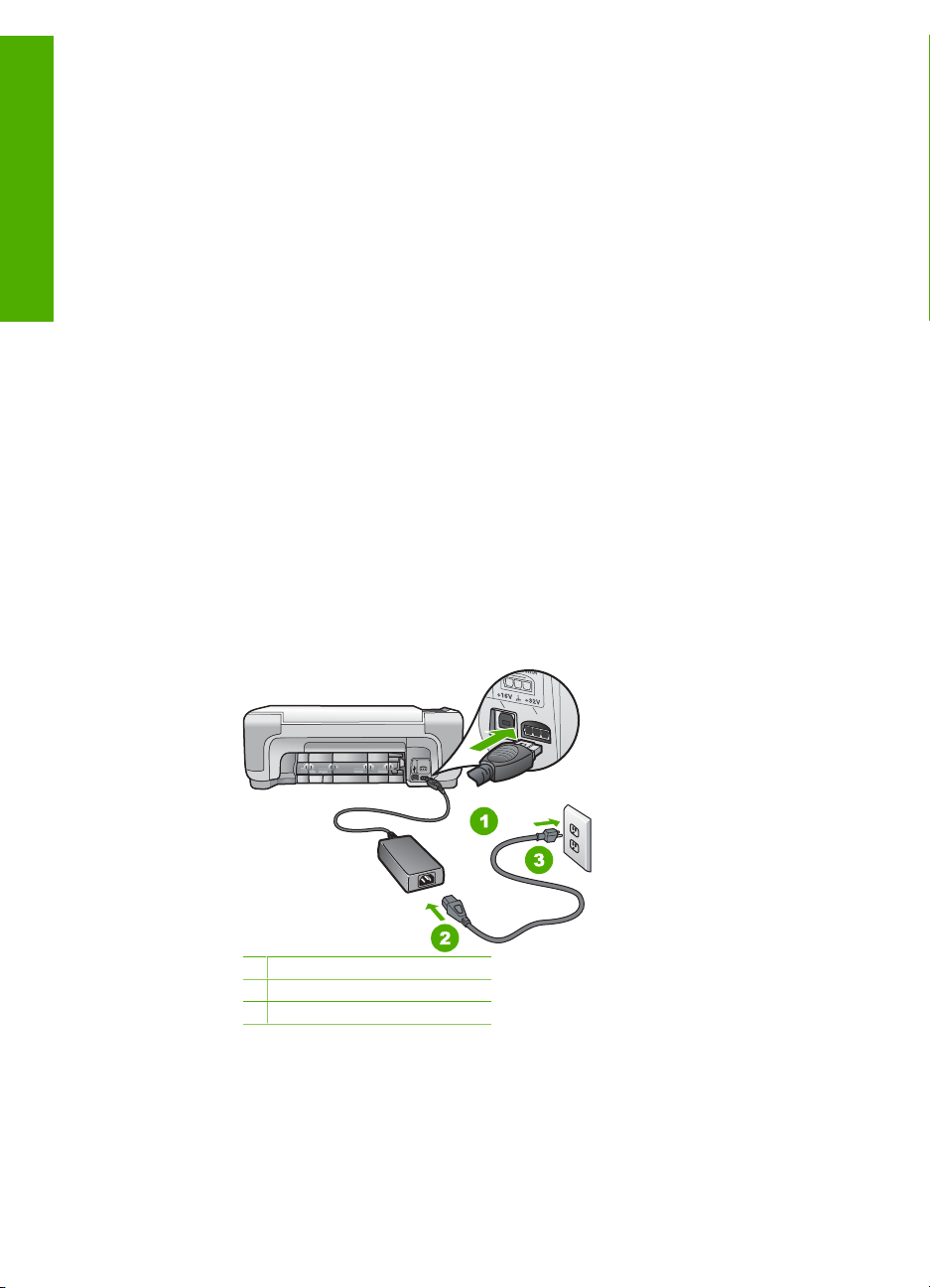
Rozdział 2
najważniejsze ikony (Skanuj obraz, Skanuj dokument), oznacza to, że oprogramowanie zostało
zainstalowane prawidłowo.
Aby odinstalować z komputera Macintosh, a następnie zainstalować ponownie
1. Odłącz urządzenie HP All-in-One od komputera.
Polski
2. Otwórz folder Aplikacje: Hewlett-Packard.
3. Kliknij dwukrotnie HP Uninstaller (Dezinstalator HP).
Postępuj zgodnie z instrukcjami wyświetlanymi na ekranie.
4. Po odinstalowaniu oprogramowania uruchom ponownie komputer.
5. Aby ponownie zainstalować oprogramowanie, włóż płytę CD-ROM HP All-in-One do napędu
CD-ROM komputera.
6. Otwórz ikonę napędu CD-ROM na pulpicie, a następnie kliknij dwukrotnie ikonę HP All-in-One
Installer (Instalator urządzenia HP All-in-One).
7. Postępuj zgodnie z instrukcjami wyświetlanymi na ekranie i instrukcjami znajdującymi się w
Podręczniku instalacji dostarczonym wraz z urządzeniem HP All-in-One.
Rozwiązywanie problemów z instalacją sprzętu
Sekcja ta zawiera informacje przydatne do rozwiązywania problemów, które mogą wystąpić
podczas instalacji sprzętowej urządzenia HP All-in-One.
Urządzenie HP All-in-One nie włącza się
Przyczyna Urządzenie HP All-in-One nie zostało prawidłowo podłączone do źródła
zasilania.
Rozwiązanie
● Sprawdź, czy przewód zasilający jest dobrze podłączony do urządzenia HP All-in-One
i do zasilacza. Podłącz przewód zasilający do uziemionego gniazdka sieciowego lub do
listwy przeciwprzepięciowej.
1 Zasilanie
2 Przewód zasilający i zasilacz
3 Gniazdko sieciowe z uziemieniem
● Jeśli używasz listwy przeciwprzepięciowej, sprawdź, czy została ona włączona.
Ewentualnie spróbuj podłączyć urządzenie HP All-in-One bezpośrednio do gniazdka
sieciowego z uziemieniem.
22 HP Photosmart C3100 All-in-One series
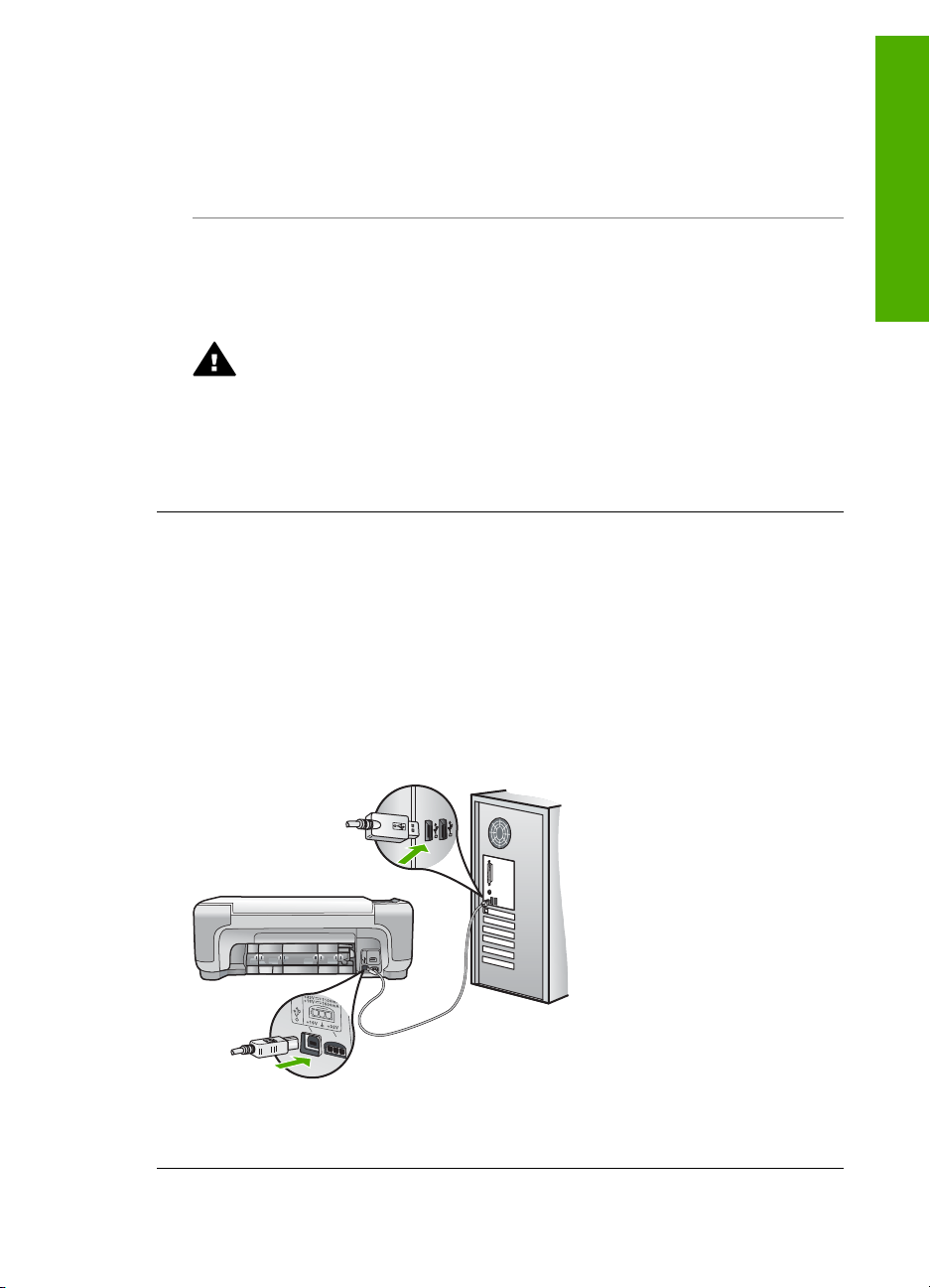
● Sprawdź, czy gniazdko sieciowe działa. Włącz urządzenie, które na pewno działa, aby
stwierdzić, czy dostarczane jest do niego zasilanie. W przeciwnym wypadku źródłem
problemu może być gniazdko sieciowe.
● Jeśli urządzenie HP All-in-One podłączono do gniazda z wyłącznikiem, sprawdź, czy jest
on włączony. Jeśli jest włączony, ale urządzenie nadal nie działa, mógł wystąpić problem
z gniazdem zasilającym.
Przyczyna Przycisk Włącz został naciśnięty zbyt szybko.
Rozwiązanie Urządzenie HP All-in-One może nie zareagować, jeżeli przycisk Włącz został
naciśnięty zbyt szybko. Naciśnij raz przycisk Włącz. Ponowne włączenie urządzenia HP Allin-One może zająć do kilku minut. Jeśli w tym czasie zostanie ponownie naciśnięty przycisk
Włącz, urządzenie może zostać wyłączone.
Ostrzeżenie Jeśli w dalszym ciągu nie można uruchomić urządzenia HP All-in-One,
przyczyną może być uszkodzenie mechaniczne. Wyłącz urządzenie HP All-in-One z
gniazdka sieciowego i skontaktuj się z firmą HP. Przejdź do witryny:
www.hp.com/support
Gdy zostanie wyświetlony monit, wybierz swój kraj/region, a następnie kliknij łącze
Kontakt z firmą HP, aby wyświetlić informacje na temat uzyskania pomocy
technicznej przez telefon.
Kabel USB jest podłączony, ale mam problemy z korzystaniem z urządzenia HP All-in-One
za pośrednictwem komputera.
Przyczyna Kabel USB został podłączony przed zainstalowaniem oprogramowania.
Podłączenie kabla USB przed wyświetleniem monitu może spowodować błędy.
Rozwiązanie Przed podłączeniem kabla USB należy zainstalować oprogramowanie
dostarczone z urządzeniem HP All-in-One. Nie podłączaj kabla USB w czasie instalacji, zrób
to dopiero po wyświetleniu monitu na ekranie.
Po zainstalowaniu oprogramowania łączenie komputera z urządzeniem HP All-in-One za
pomocą kabla USB jest proste. Włóż jedną wtyczkę przewodu USB do gniazda USB z tyłu
komputera, a drugą do gniazda z tyłu urządzenia HP All-in-One. Urządzenie można podłączyć
do dowolnego z portów USB na tylnej ścianie komputera.
Polski
Więcej informacji na temat instalowania oprogramowania oraz podłączania kabla USB można
znaleźć w Podręczniku instalacji dostarczonym z urządzeniem HP All-in-One.
Podręczny przewodnik 23

Polski
Rozdział 2
Urządzenie HP All-in-One nie drukuje.
Rozwiązanie Jeśli urządzenie HP All-in-One i komputer nie komunikują się ze sobą, spróbuj
wykonać następujące czynności:
● Spójrz na kontrolkę Włącz znajdującą się z przodu urządzenia HP All-in-One. Jeśli
kontrolka nie świeci, urządzenie HP All-in-One jest wyłączone. Upewnij się, że przewód
zasilający jest starannie podłączony do urządzenia HP All-in-One i do gniazda zasilania.
Naciśnij przycisk Włącz, aby włączyć urządzenie HP All-in-One.
● Sprawdź, czy kasety drukujące zostały zainstalowane.
● Upewnij się, że do zasobnika wejściowego załadowano papier.
● Sprawdź, czy w urządzeniu HP All-in-One nie nastąpiło zacięcie papieru.
● Sprawdź, czy karetka nie jest zakleszczona.
Otwórz drzwiczki dostępu do kaset drukujących, aby uzyskać dostęp do obszaru karetki.
Usuń wszystkie przedmioty blokujące karetkę głowicy drukującej, w tym także elementy
opakowania. Wyłącz urządzenie HP All-in-One i włącz je ponownie.
● Sprawdź, czy kolejka wydruku urządzenia HP All-in-One nie jest wstrzymana (Windows)
lub zatrzymana (Macintosh). Jeśli tak jest, wybierz odpowiednie ustawienia w celu
wznowienia wydruku. Więcej informacji na temat dostępu do kolejki wydruku można
znaleźć w dokumentacji systemu operacyjnego zainstalowanego na komputerze.
● Sprawdź kabel USB. W przypadku używania starszego kabla urządzenie może nie
działać poprawnie. Spróbuj podłączyć kabel do innego urządzenia, aby upewnić się, że
działa on prawidłowo. Jeśli wciąż pojawiają się problemy, konieczna może być wymiana
kabla USB. Sprawdź również, czy długość przewodu nie przekracza 3 metrów.
● Upewnij się, czy komputer obsługuje USB. Niektóre systemy operacyjne, np. Windows
95 oraz Windows NT, nie obsługują połączeń USB. Dodatkowe informacje znajdują się
w dokumentacji dostarczonej z wykorzystywanym systemem operacyjnym.
● Sprawdź połączenie między urządzeniem HP All-in-One a komputerem. Upewnij się, że
kabel USB jest prawidłowo podłączony do portu USB z tyłu urządzenia HP All-in-One.
Upewnij się, że drugi koniec kabla USB jest podłączony do portu USB komputera. Po
prawidłowym podłączeniu kabla wyłącz urządzenie HP All-in-One, a następnie włącz je
ponownie.
● W przypadku podłączania urządzenia HP All-in-One za pomocą koncentratora USB,
upewnij się, że koncentrator jest włączony. Jeżeli koncentrator jest włączony, podłącz
urządzenie bezpośrednio do komputera.
● Sprawdź, czy w komputerze nie zainstalowano innych drukarek lub skanerów. Możliwe,
że trzeba będzie odłączyć starsze urządzenia od komputera.
● Spróbuj podłączyć kabel USB do innego portu w komputerze. Po sprawdzeniu połączenia
uruchom ponownie komputer. Wyłącz urządzenie HP All-in-One i włącz je ponownie.
● Jeśli urządzenie HP All-in-One jest w trybie offline, wyłącz je i włącz ponownie. Rozpocznij
zadanie drukowania.
● W razie potrzeby usuń i ponownie zainstaluj oprogramowanie urządzenia HP All-in-One.
Więcej informacji na temat konfigurowania urządzenia HP All-in-One i podłączania go do
komputera można znaleźć w Instrukcji instalacji dostarczonej z urządzeniem HP All-in-One.
Objawy występowania błędów
Kontrolki na urządzeniu HP All-in-One migają w specjalnych sekwencjach, informując o różnych
przyczynach błędów. Więcej informacji na temat rozpoznawania przyczyn błędów na podstawie
kontrolek stanu można znaleźć w sekcji Opis kontrolek stanu.
Usuwanie zacięć papieru
Jeśli w urządzeniu HP All-in-One wystąpiło zacięcie papieru, najpierw sprawdź tylne drzwiczki.
Jeśli zacięty papier nie znajduje się na tylnych rolkach, sprawdź przednie drzwiczki.
24 HP Photosmart C3100 All-in-One series
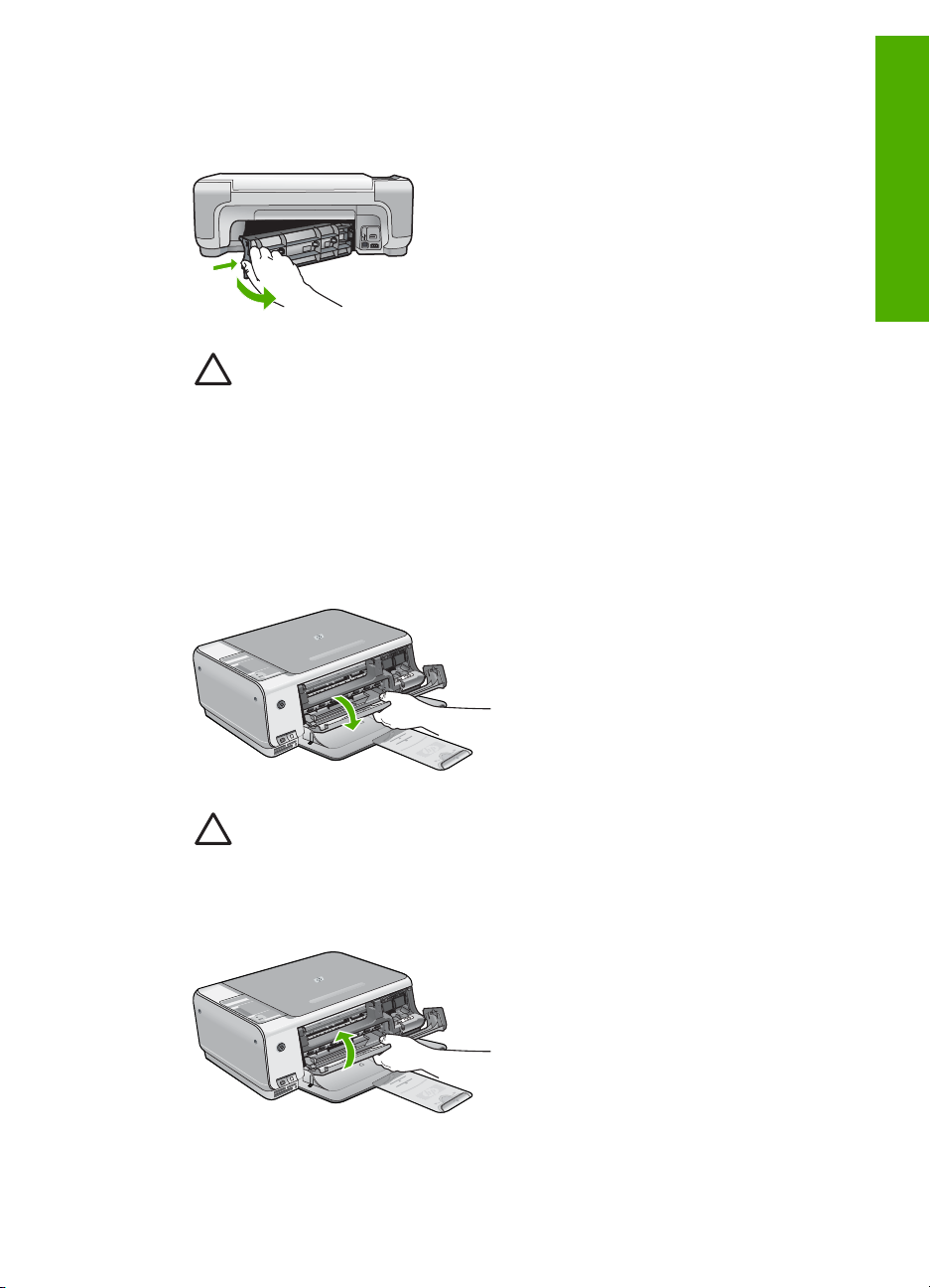
Usuwanie zacięcia papieru przez tylne drzwiczki
1. Naciśnij występ po lewej stronie tylnych drzwiczek, aby je odblokować. Zdejmij drzwiczki,
odciągając je od urządzenia HP All-in-One.
2. Delikatnie wyciągnij papier spomiędzy rolek.
Przestroga Jeśli papier podarł się podczas wyciągania z rolek, sprawdź, czy
wewnątrz urządzenia, pomiędzy rolkami i kółkami, nie znajdują się resztki podartego
papieru. Jeśli nie usuniesz wszystkich kawałków papieru z urządzenia HP All-in-One,
istnieje ryzyko zacięcia papieru.
3. Załóż tylne drzwiczki. Delikatnie pchnij drzwiczki do przodu, aż zatrzasną się w odpowiednim
położeniu.
4. Naciśnij przycisk Kopiuj Mono lub Kopiuj Kolor, aby kontynuować bieżące zadanie.
Usuwanie zacięcia papieru przez przednie drzwiczki
1. W razie potrzeby pociągnij w dół zasobnik wejściowy, aby go otworzyć. Następnie opuść
drzwiczki kaset drukujących.
Polski
2. Delikatnie wyciągnij papier spomiędzy rolek.
Przestroga Jeśli papier podarł się podczas wyciągania z rolek, sprawdź, czy
wewnątrz urządzenia, pomiędzy rolkami i kółkami, nie znajdują się resztki podartego
papieru. Jeśli nie usuniesz wszystkich kawałków papieru z urządzenia HP All-in-One,
istnieje ryzyko zacięcia papieru.
3. Zamknij drzwiczki kaset drukujących.
4. Naciśnij przycisk Kopiuj Mono, aby kontynuować bieżące zadanie.
Podręczny przewodnik 25
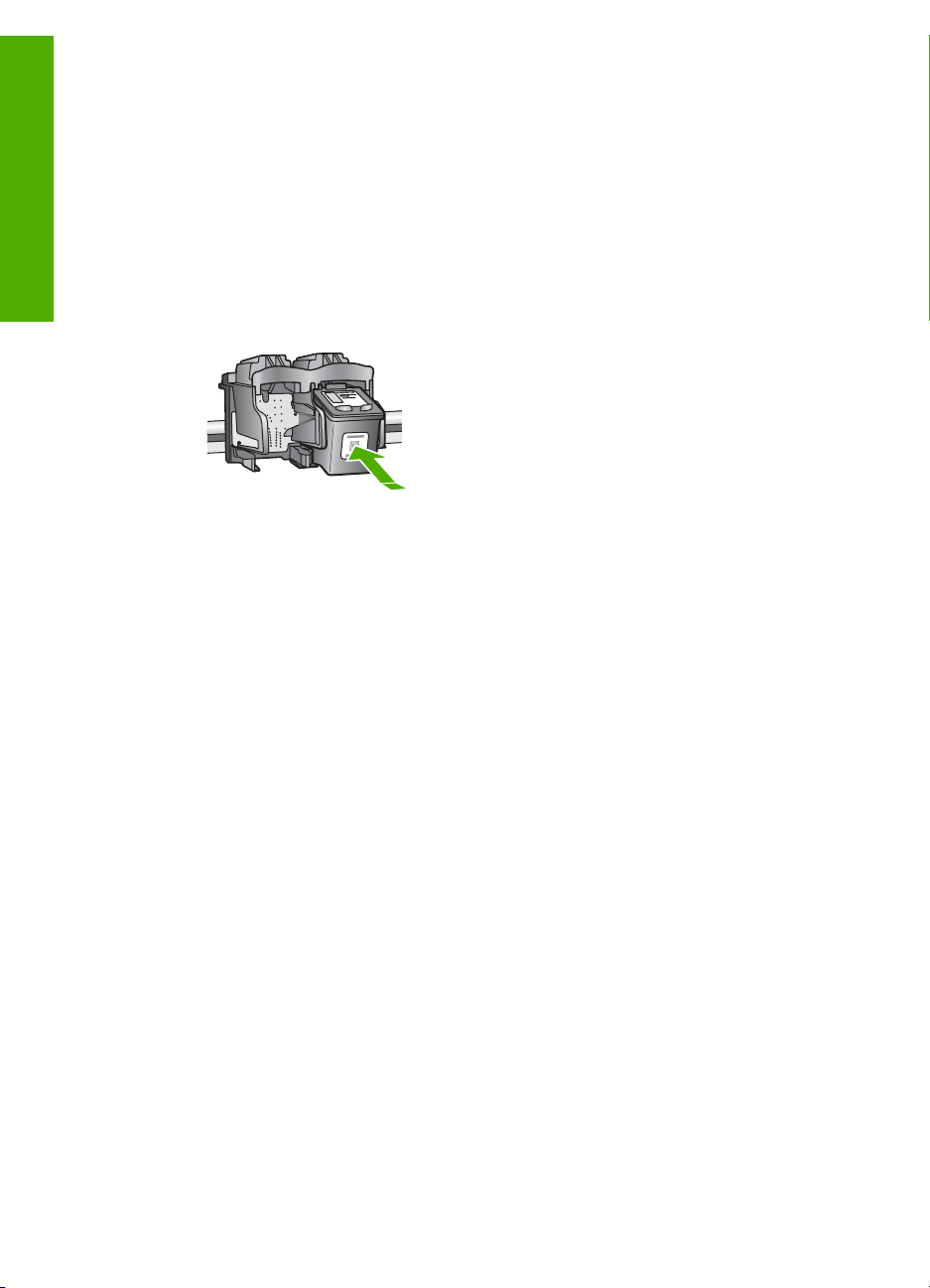
Rozdział 2
Rozwiązywanie problemów z kasetami drukującymi
Jeśli występują problemy z drukowaniem, oznacza to, że mógł wystąpić problem z jedną z kaset
drukujących.
Aby rozwiązać problemy z kasetami drukującymi
Polski
1. Wyjmij czarną kasetę drukującą z gniazda po prawej stronie. Nie dotykaj dysz atramentu ani
styków w kolorze miedzi. Sprawdź, czy styki w kolorze miedzi lub dysze atramentu nie są
uszkodzone.
Upewnij się, że plastikowa taśma została ściągnięta. Jeśli plastikowa taśma wciąż zakrywa
dysze kasety, delikatnie usuń taśmę za pomocą różowej końcówki.
2. Włóż kasetę drukującą ponownie, wsuwając ją do gniazda. Następnie wepchnij kasetę
drukującą, aż zaskoczy w gnieździe.
3. Powtórz kroki 1 i 2 w przypadku trójkolorowej kasety drukującej znajdującej się po lewej stronie.
4. Jeśli problem będzie się powtarzał, wydrukuj raport na stronie testowej, aby ustalić, czy
problem dotyczy kaset drukujących.
Zawiera on przydatne informacje na temat kaset drukujących, w tym o ich stanie.
5. Jeśli raport wskazuje na problemy, oczyść kasety drukujące.
6. Jeżeli problem będzie nadal występował, oczyść miedziane styki kaset drukujących.
7. Jeśli wciąż występują problemy z drukowaniem, określ, która kaseta drukująca jest źródłem
problemów i wymień ją.
Aby uzyskać więcej informacji, skorzystaj z pomocy ekranowej.
Przed zadzwonieniem do punktu obsługi klienta firmy HP
Z urządzeniem HP All-in-One może być dostarczane oprogramowanie innych firm. Jeśli napotkasz
problemy z którymkolwiek z tych programów, najlepszą pomoc techniczną uzyskasz od ekspertów
z firmy producenta.
Jeśli konieczny jest kontakt z punktem obsługi klientów firmy HP, wykonaj najpierw
następujące czynności:
1. Upewnij się, że:
a. Urządzenie HP All-in-One jest podłączone do zasilania i jest włączone.
b. Odpowiednie kasety drukujące są zainstalowane prawidłowo.
c. Zalecany rodzaj papieru jest prawidłowo włożony do podajnika papieru.
2. Uruchom ponownie urządzenie HP All-in-One:
a. Wyłącz urządzenie HP All-in-One, naciskając przycisk Włącz.
b. Wyjmij wtyczkę zasilacza z gniazda w tylnej części urządzenia HP All-in-One.
c. Ponownie podłącz urządzenie HP All-in-One do zasilacza.
d. Włącz urządzenie HP All-in-One, naciskając przycisk Włącz.
3. Informacje dotyczące pomocy technicznej i gwarancji można znaleźć w witrynie firmy HP w
sieci Web pod adresem www.hp.com/support. Gdy zostanie wyświetlony monit, wybierz swój
kraj/region, a następnie kliknij łącze Kontakt z firmą HP, aby wyświetlić informacje na temat
uzyskania pomocy technicznej przez telefon.
Odwiedź witrynę sieci Web firmy HP w celu zapoznania się z najnowszymi informacjami lub
wskazówkami na temat rozwiązywania problemów z urządzeniem HP All-in-One.
4. Jeśli nadal występują problemy i zachodzi potrzeba skontaktowania się z przedstawicielem
punktu obsługi klientów firmy HP:
26 HP Photosmart C3100 All-in-One series

a. Upewnij się, że znasz dokładną nazwę urządzenia HP All-in-One, taką jak podana na
panelu sterowania urządzenia.
b. Należy wydrukować raport ze strony testowej urządzenia (patrz niżej).
c. Wykonaj kopię kolorową jako próbkę.
d. Przygotuj się do szczegółowego opisania zaistniałego problemu.
e. Przygotuj numer seryjny i identyfikator serwisowy, które znajdują się w raporcie na stronie
testowej.
5. Zadzwoń do punktu obsługi klienta firmy HP. Podczas połączenia telefonicznego przebywaj w
pobliżu urządzenia HP All-in-One.
Drukowanie raportu automatycznej diagnostyki
1. Naciśnij i przytrzymaj przycisk Anuluj na panelu sterowania.
2. Przytrzymując naciśnięty przycisk Anuluj, naciśnij przycisk Kopiuj Kolor.
Zostanie wydrukowany raport automatycznej diagnostyki zawierający numer seryjny i
identyfikator serwisowy urządzenia.
Polski
Podręczny przewodnik 27
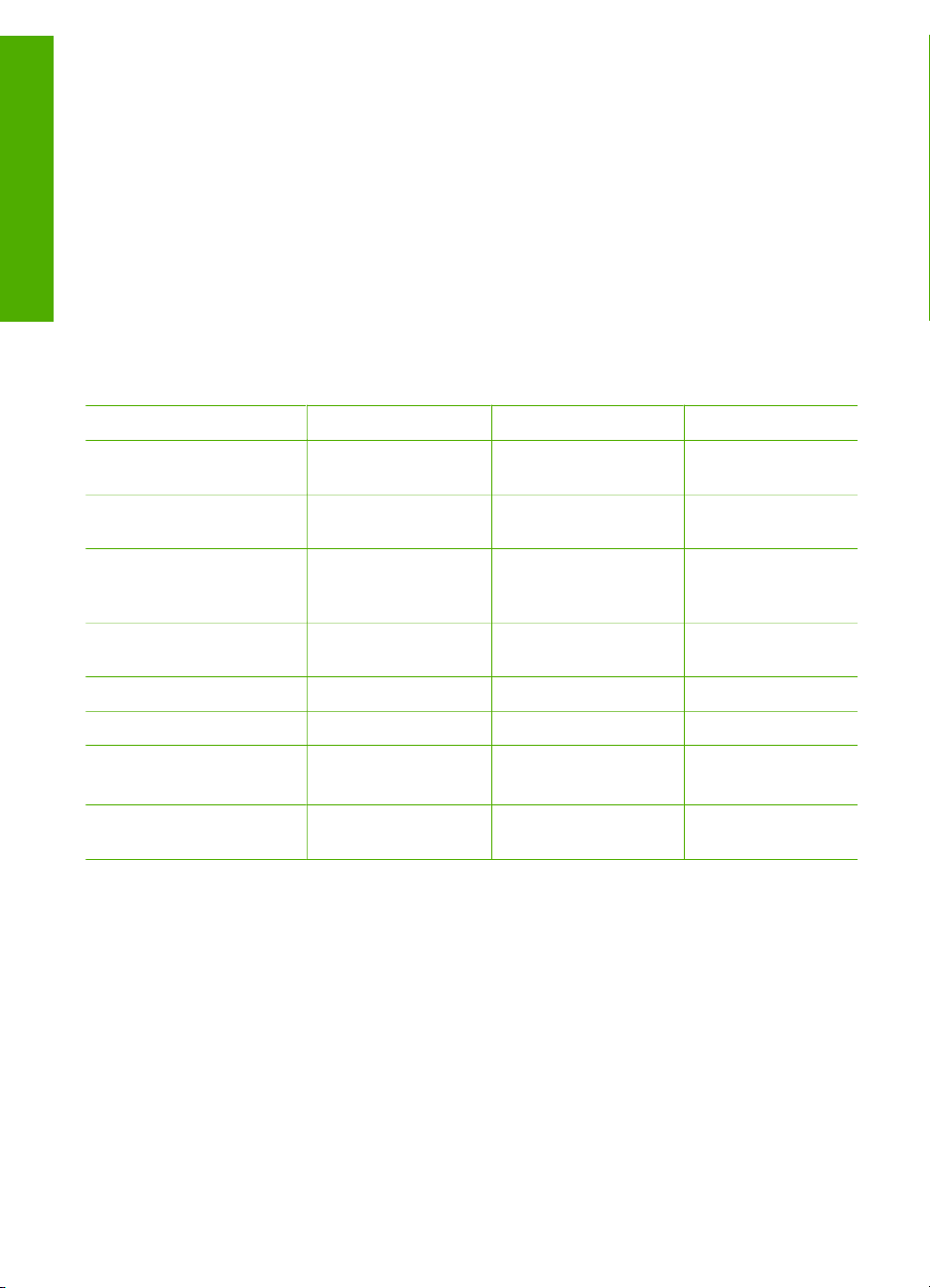
3
Polski
Informacje techniczne
W tej części zamieszczono dane techniczne oraz informacje o międzynarodowych atestach
urządzenia HP All-in-One.
Wymagania systemowe
Wymagania systemowe oprogramowania znajdują się w pliku Readme.
Dane dotyczące papieru
W tej sekcji znajdują się informacje dotyczące pojemności zasobników papieru i rozmiarów papieru.
Pojemności podajników papieru
Rodzaj Gramatura papieru Podajnik papieru
Zwykły papier 75 do 90 g/m2 (20 do 24
funtów)
Papier Legal 75 do 90 g/m2 (20 do 24
funtów)
Karty katalogowe maks. 110 funtów
papieru katalogowego
(200 g/m2)
Koperty 75 do 90 g/m2 (20 do 24
funtów)
Folia Nie dot. 20 15 lub mniej
Etykiety Nie dot. 20 10
Papier fotograficzny
10 x 15 cm (4 x 6 cali)
Papier fotograficzny
216 x 279 mm (8,5 x 11 cali)
* Pojemność maksymalna.
† Pojemność zasobnika wyjściowego jest uzależniona od rodzaju używanego papieru oraz ilości
atramentu. Firma HP zaleca częste opróżnianie zasobnika wyjściowego.
236 g/m2
(236 g/m2)
Nie dot. 20 10
100 (papier 75 g/m2) 50 (papier 75 g/m2)
100 (papier 75 g/m2) 50 (papier 75 g/m2)
20 10
10 10
20 15
*
Zasobnik wyjściowy
Rozmiary papieru
Pełną listę obsługiwanych formatów nośnika podano w oprogramowaniu drukarki.
†
Dane techniczne drukowania
● Rozdzielczość renderowana do 1200 x 1200 dpi w czerni w czasie drukowania z komputera
● Kolorowy druk z rozdzielczością optymalizowaną do 4800 x 1200 dpi (przy druku z komputera);
rozdzielczość wejściowa 1200 dpi.
● Szybkość drukowania zależy od stopnia złożoności dokumentu.
● Drukowanie formatów panoramicznych
● Metoda: termiczny druk atramentowy
28 HP Photosmart C3100 All-in-One series

● Język: PCL3 GUI
● Cykl pracy: Do 3000 stron druku miesięcznie
Dane techniczne kopiowania
● Wyjściowa rozdzielczość optymalizowana do 4800 x 1200 dpi przy skanowaniu z
rozdzielczością 1200 x 1200 ppi i kopiowaniu na papier fotograficzny najwyższej jakości
● Cyfrowe przetwarzanie obrazów
● Maksymalnie 9 kopii oryginału (w zależności od modelu)
● Dopasowanie do strony
● Szybkość kopiowania zależy od stopnia złożoności dokumentu.
Parametry skanowania
● Edytor obrazów dostarczany wraz z urządzeniem
● Zintegrowane oprogramowanie OCR automatycznie przetwarza zeskanowany tekst na tekst
z możliwością edycji (jeśli zostało zainstalowane)
● Interfejs zgodny z Twain
● Rozdzielczość: rozdzielczość optyczna do 1200 x 2400 dpi (w zależności od modelu);
19 200 dpi w rozdzielczości ulepszonej programowo
● W kolorze: 48-bitowa w kolorze, 8-bitowa skala szarości (256 odcieni szarości)
● Maksymalny rozmiar materiału skanowanego z płyty szklanej: 21,6 x 29,7 mm
Parametry fizyczne
● Wysokość: 16,97 cm
● Szerokość: 44 cm
● Głębokość: 25,9 cm
● Masa: 4,5 kg
Parametry zasilania
● Pobór mocy: druk maks. 25 W (przeciętne wydruki)
● Napięcie wejściowe: 100–240 V (prąd zmienny), ~ 1 A, 50–60 Hz, z uziemieniem
● Napięcie wyjściowe: 32 V===560 mA, 15 V lub 16 V===530 mA (prąd stały)
Uwaga Używać tylko z zasilaczem dostarczonym przez firmę HP.
Polski
Parametry środowiska pracy
● Zalecany zakres temperatury pracy: od 15° do 32°C (od 59° do 90°F)
● Dopuszczalny zakres temperatur otoczenia w trakcie pracy: od 5° do 35°C (od 41° do 95°F)
● Wilgotność: 15% do 80% wilgotności względnej bez kondensacji
● Zakres temperatury podczas przechowywania: od -20° do 50°C (od -4° do 122°F)
● W obecności silnego pola elektromagnetycznego wydruk z urządzenia HP All-in-One może
być lekko zniekształcony
● Firma HP zaleca stosowanie przewodu USB o długości nie przekraczającej 3 m, aby
zminimalizować wprowadzony szum wywoływany przez potencjalne silne pola
elektromagnetyczne
Informacje dźwiękowe
Posiadając dostęp do Internetu możesz uzyskać nagrane informacje na stronach internetowych
firmy HP. Przejdź do: www.hp.com/support
Podręczny przewodnik 29
